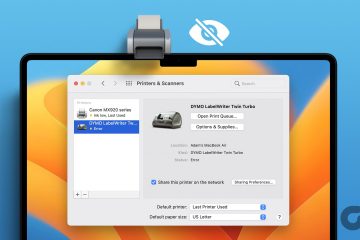Spotify ha definito il percorso dei servizi di streaming musicale. È popolare per le sue vaste raccolte musicali, l’eccellente algoritmo di raccomandazione, il modello freemium e così via. Tuttavia, se hai deciso di abbandonare Spotify, potresti chiederti come eliminare il tuo account Spotify. Fortunatamente, il processo è semplice.
Ma prima di entrare nei passaggi, potresti chiederti perché qualcuno vuole eliminare il proprio account Spotify. Forse sei passato a un altro servizio di streaming musicale o stai cercando di ridurre i costi di abbonamento. Tuttavia, se riscontri problemi con Spotify, potresti voler esaminare le soluzioni seguenti prima di eliminare l’account;
Se hai un motivo diverso o desideri semplicemente eliminare il tuo account Spotify, possiamo guidarti attraverso il processo passo dopo passo. Ma prima, capiamo le conseguenze.
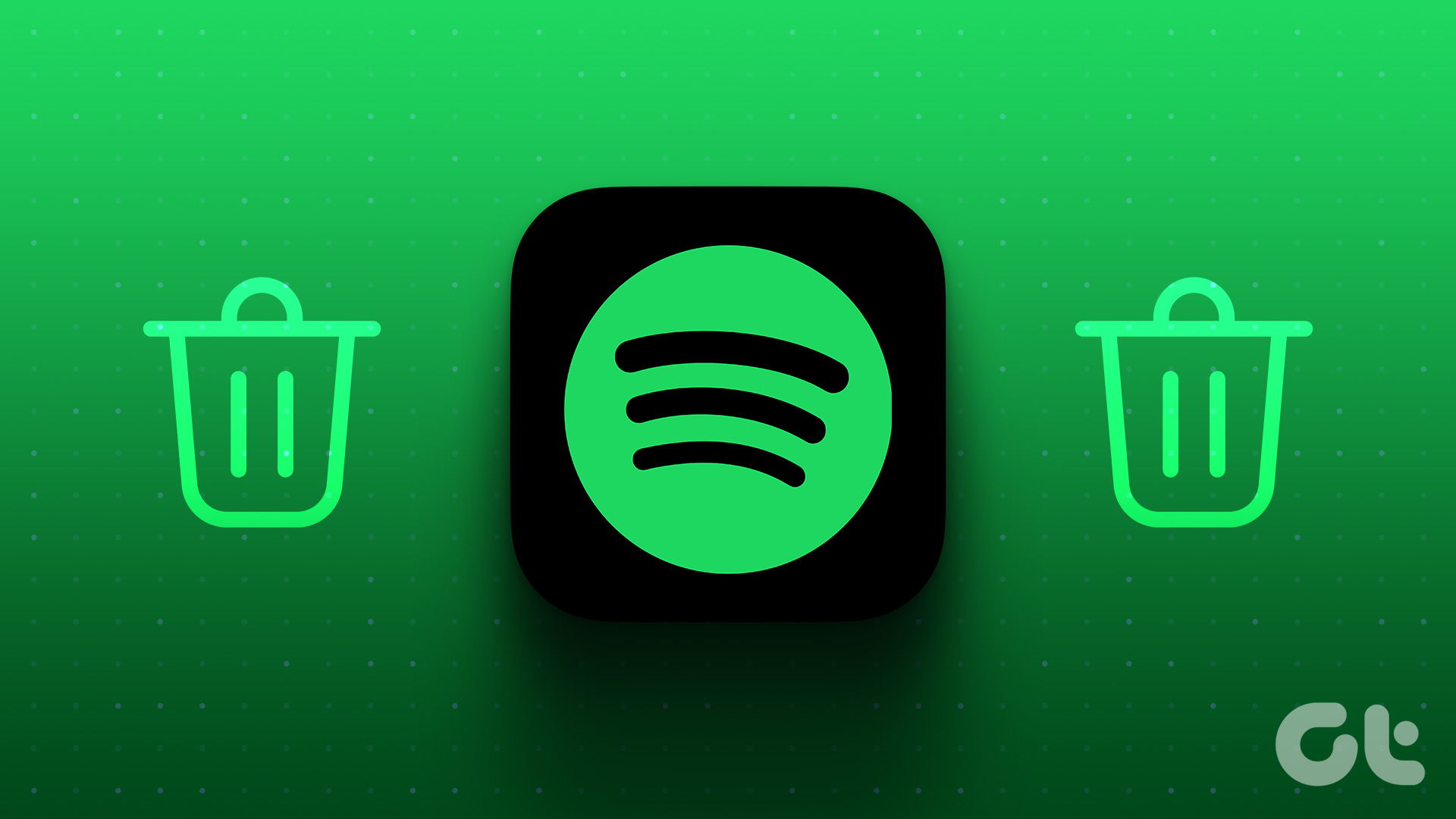
Cosa succede quando elimini il tuo account Spotify
L’eliminazione del tuo account Spotify rimuove definitivamente tutta la musica, le playlist e i follower salvati dal server di Spotify. Non sarai in grado di connettere il tuo Spotify a Discord o ad altri servizi. Inoltre, non sarai in grado di accedere ai tuoi vecchi dati (dopo il periodo di tolleranza di 7 giorni) e dovrai ricominciare da capo se decidi di creare un nuovo account in un secondo momento.
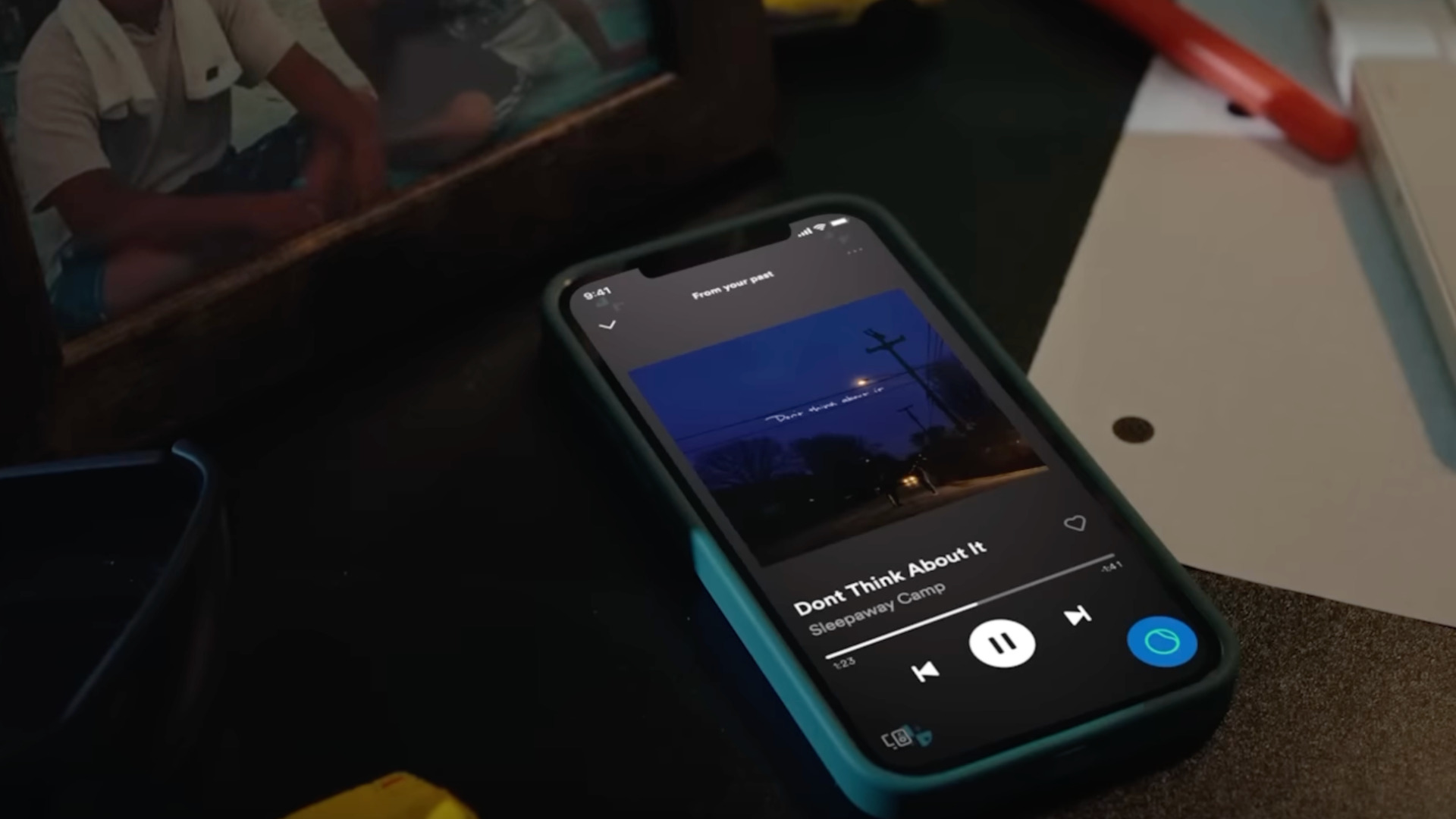
L’eliminazione del tuo account Spotify annulla tutti i abbonamenti o pagamenti e ti proibisce di utilizzare lo stesso indirizzo e-mail per aprire un nuovo account durante il periodo di tolleranza di 7 giorni. Quindi, se sei pronto a dire addio a Spotify, segui i passaggi descritti in questa guida per eliminare definitivamente il tuo account.
Prima di iniziare con i passaggi, è importante notare che i passaggi per eliminare il tuo account Spotify gratuito o premium sono gli stessi per Web, desktop e dispositivi mobili. Tuttavia, per motivi di dimostrazione, stiamo optando per un browser Web invece dell’app desktop o mobile di Spotify.
Leggi anche: Come rimuovere i follower sul desktop di Spotify e app mobile
Come eliminare definitivamente un account Spotify gratuito
L’eliminazione del tuo account Spotify è possibile solo tramite il web. Non importa se hai installato Spotify sul tuo computer o dispositivo mobile; ti reindirizzerà alla pagina web di supporto di Spotify. Da lì, dovrai seguire una guida passo dopo passo.
Passaggio 1: apri il tuo browser preferito su Windows, Mac o dispositivo mobile e vai alla pagina di supporto di Spotify.
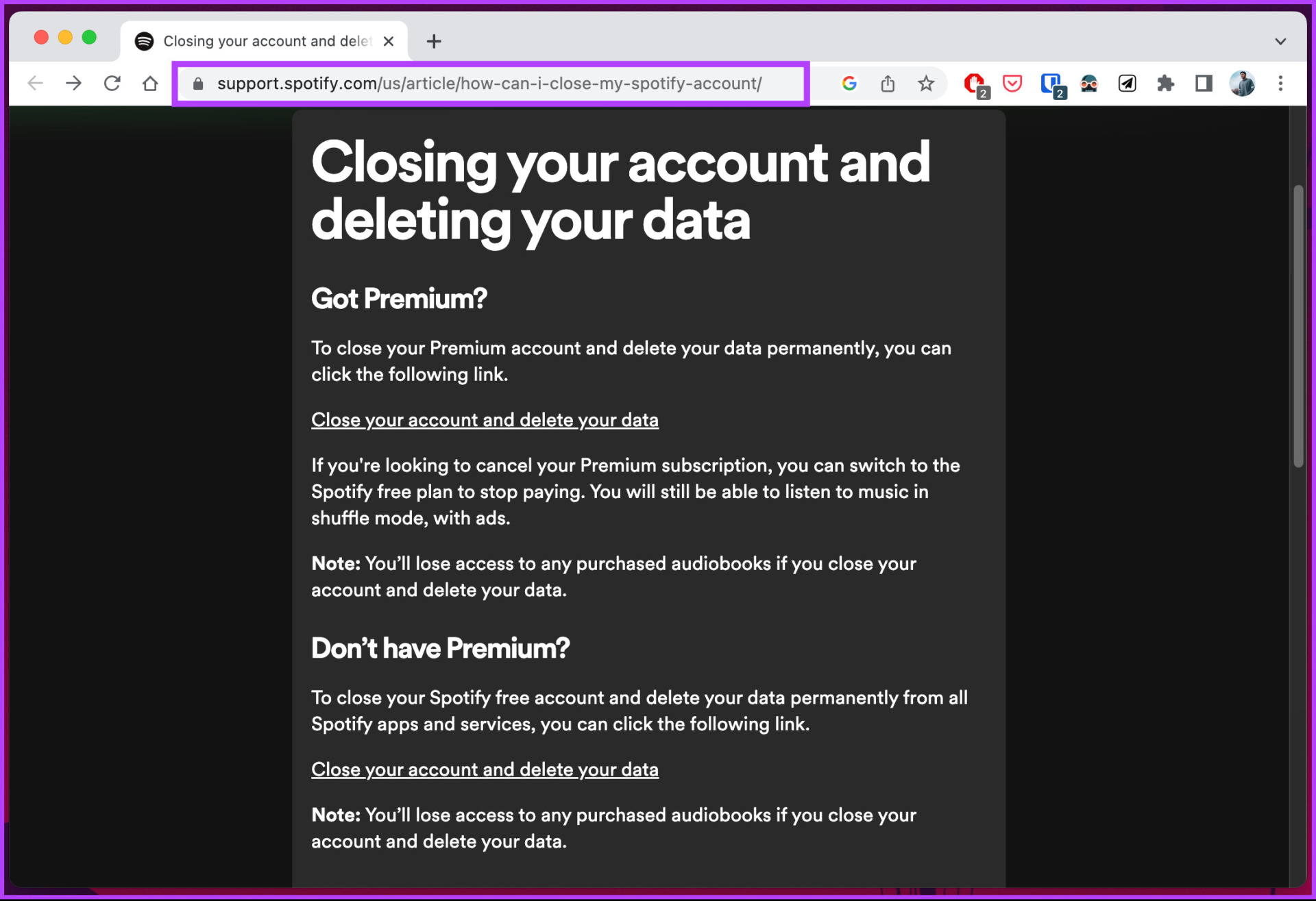
Passaggio 2: Arriverai alla pagina’Chiusura del tuo account ed eliminazione dei tuoi dati’. Nella sezione”Non hai premium?”, fai clic su”Chiudi il tuo account ed elimina i tuoi dati”.
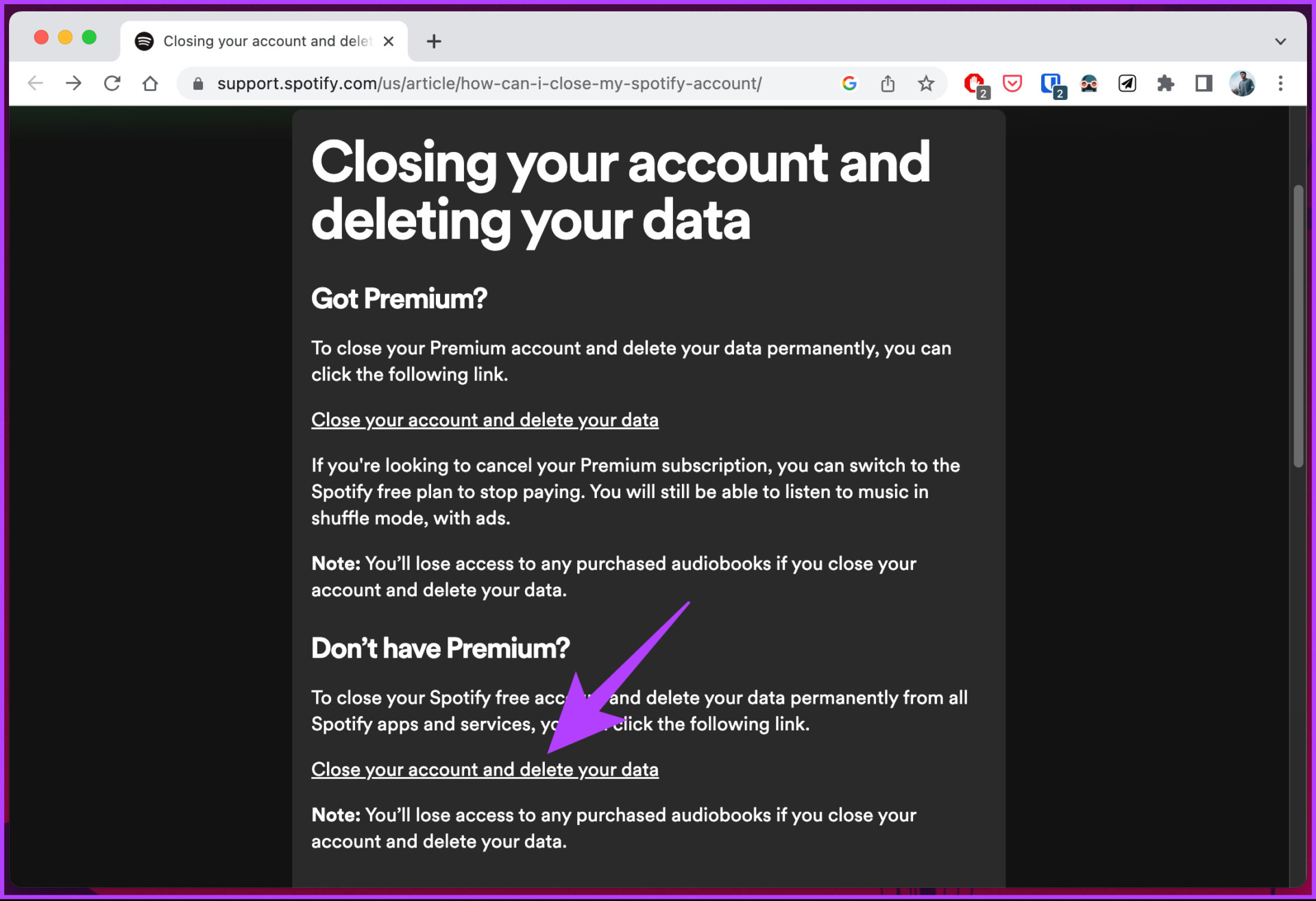
Passaggio 3: inserisci nome utente e password e accedi al tuo account Spotify.
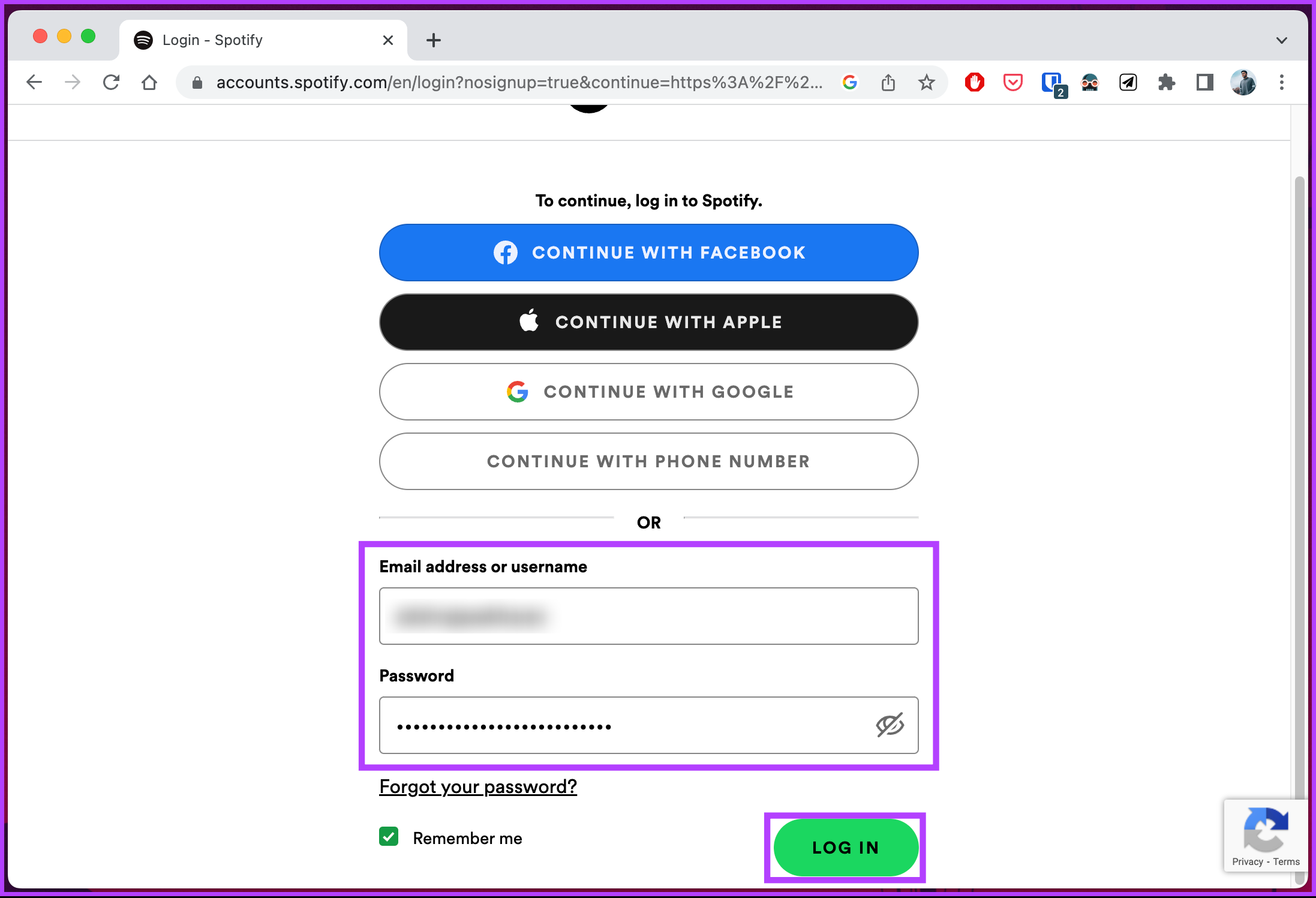
Ora, verrai indirizzato a una procedura di eliminazione dell’account Spotify in cinque passaggi.
Passaggio 4: nel primo passaggio, riconferma la tua decisione di chiudere l’account facendo clic su Chiudi account pulsante.
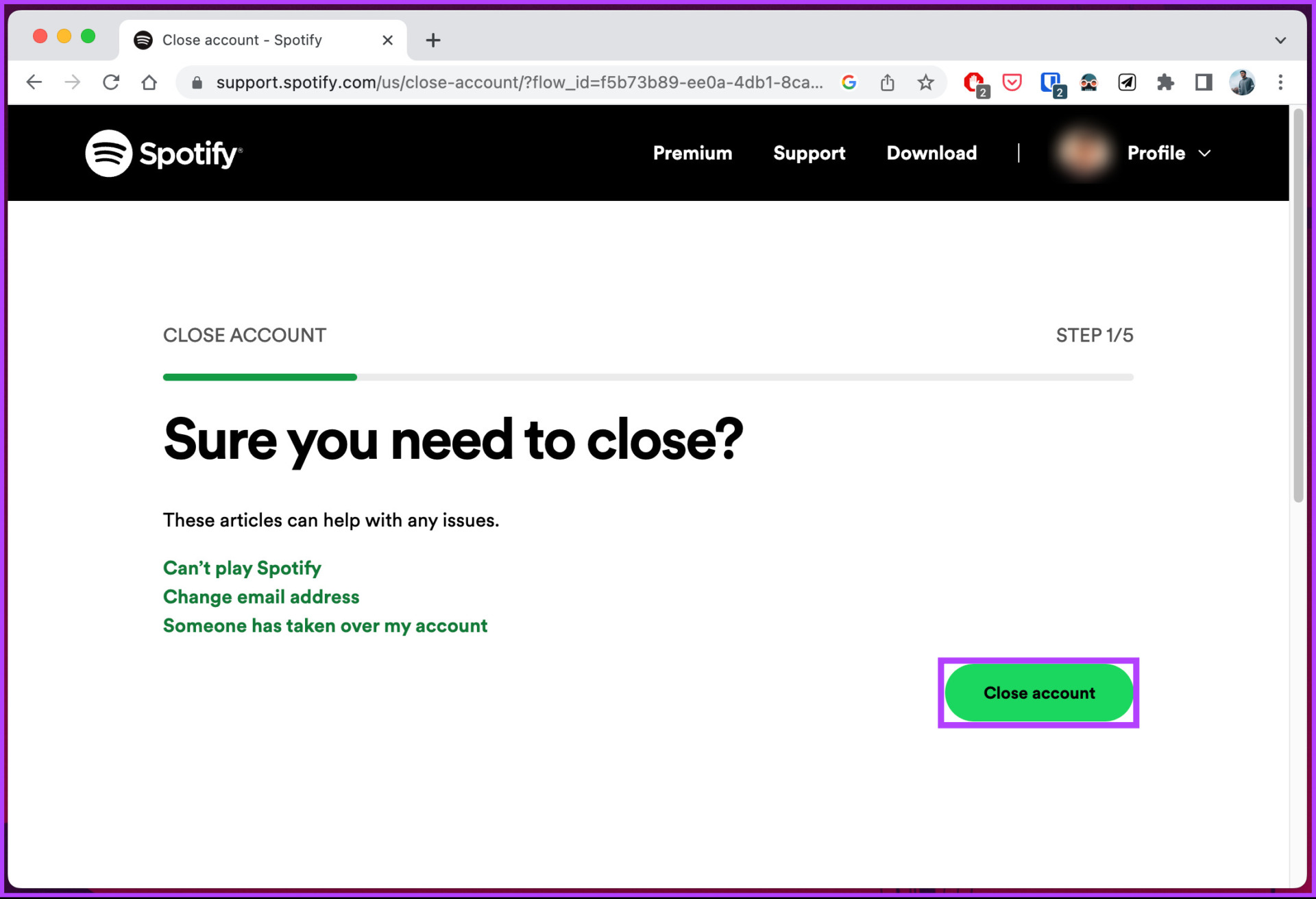
Passaggio 5: nel passaggio successivo, assicurati che i dettagli del tuo account siano corretti e fai clic su Continua.
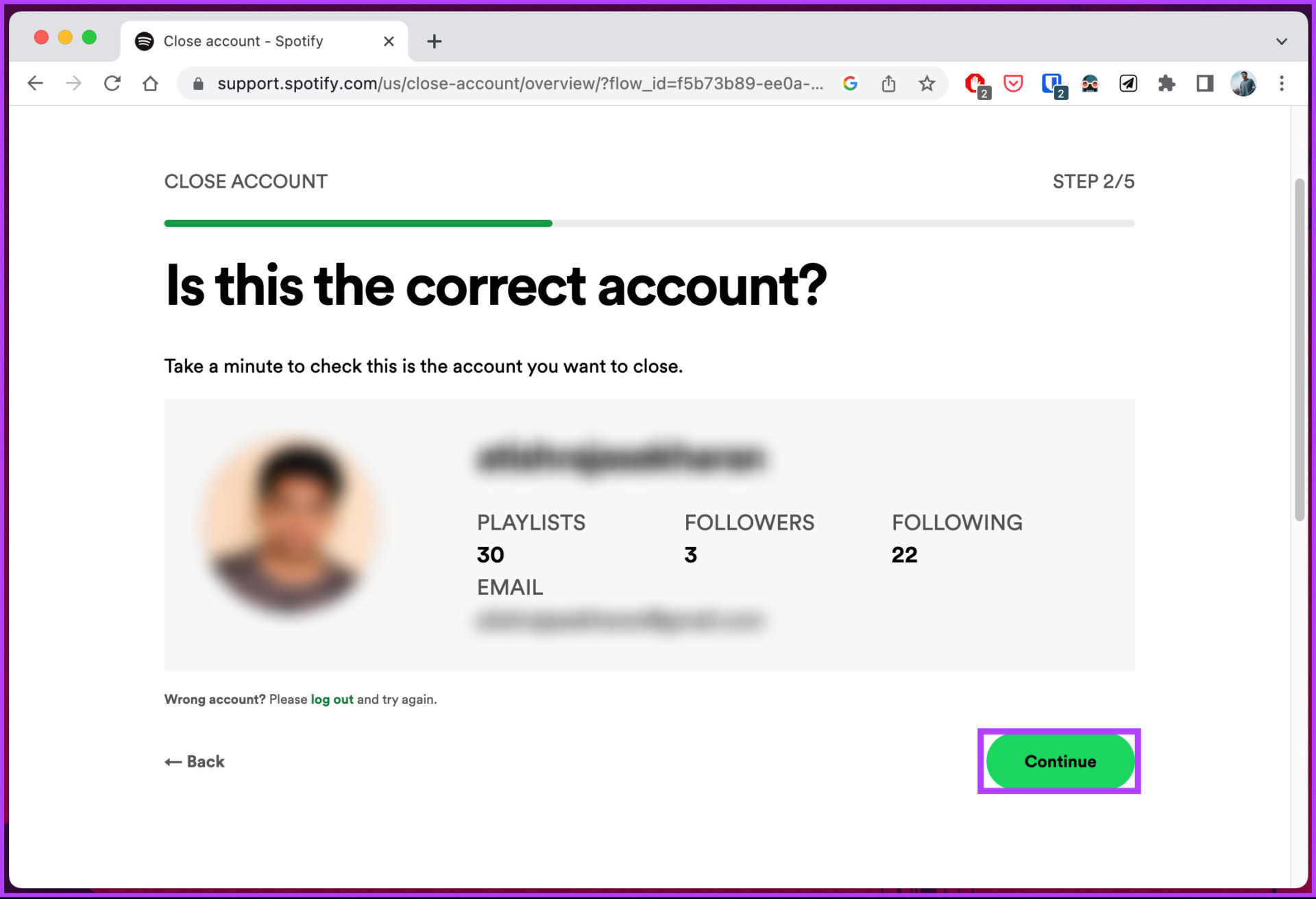
Passaggio 6: ora Spotify elenca ciò che perderai eliminando il tuo account. Ne abbiamo già discusso sopra, quindi seleziona la casella Ho capito e fai clic su Continua.
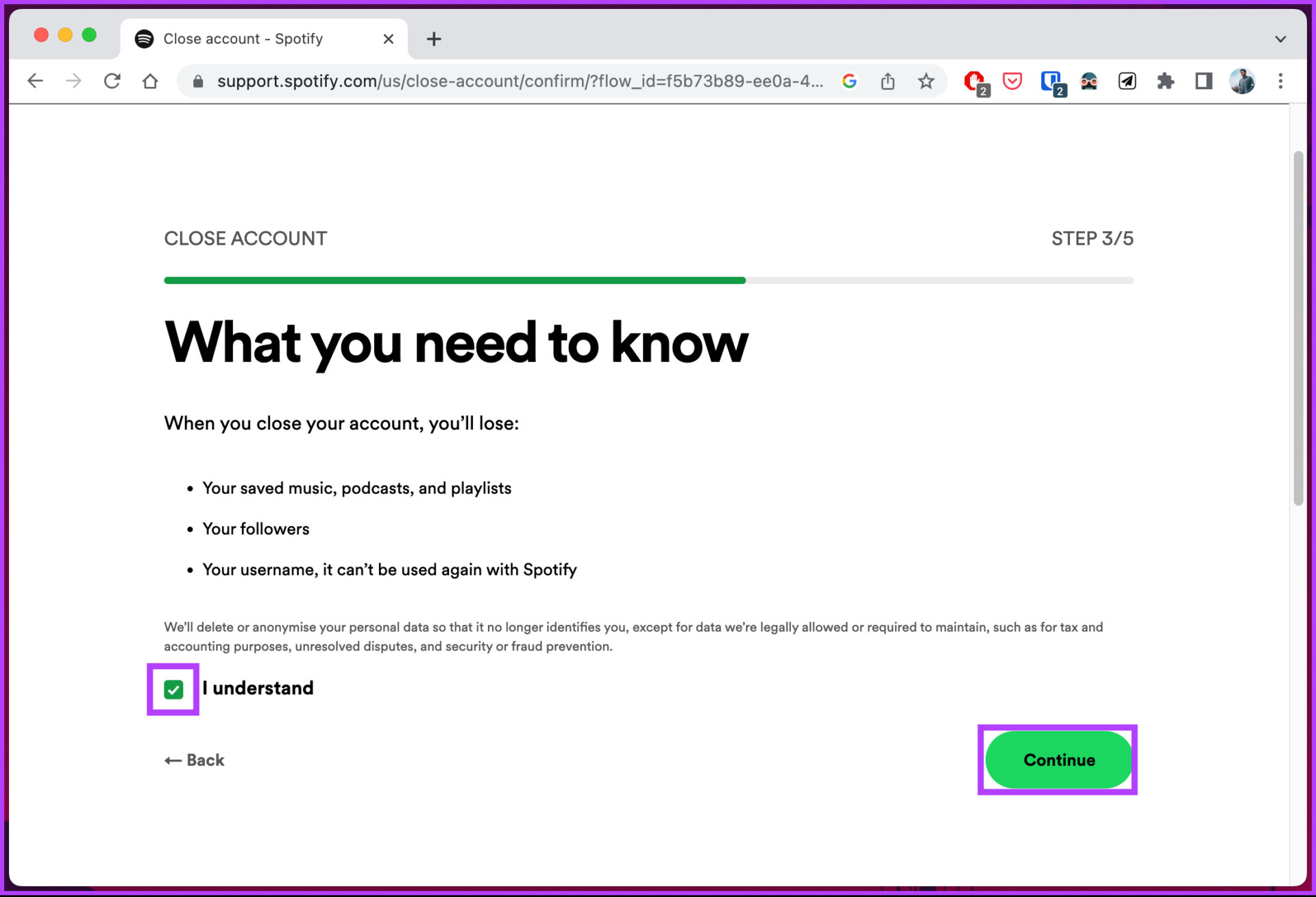
In questo modo, Spotify invia un link di chiusura dell’account al tuo indirizzo email registrato.
Passaggio 7: Infine, apri la tua casella di posta, fai clic e apri la posta da Spotify e fai clic sul pulsante”Chiudi il mio account”.
Nota: devi aprire la posta e fare clic sul pulsante entro 24 ore dalla ricezione della posta.
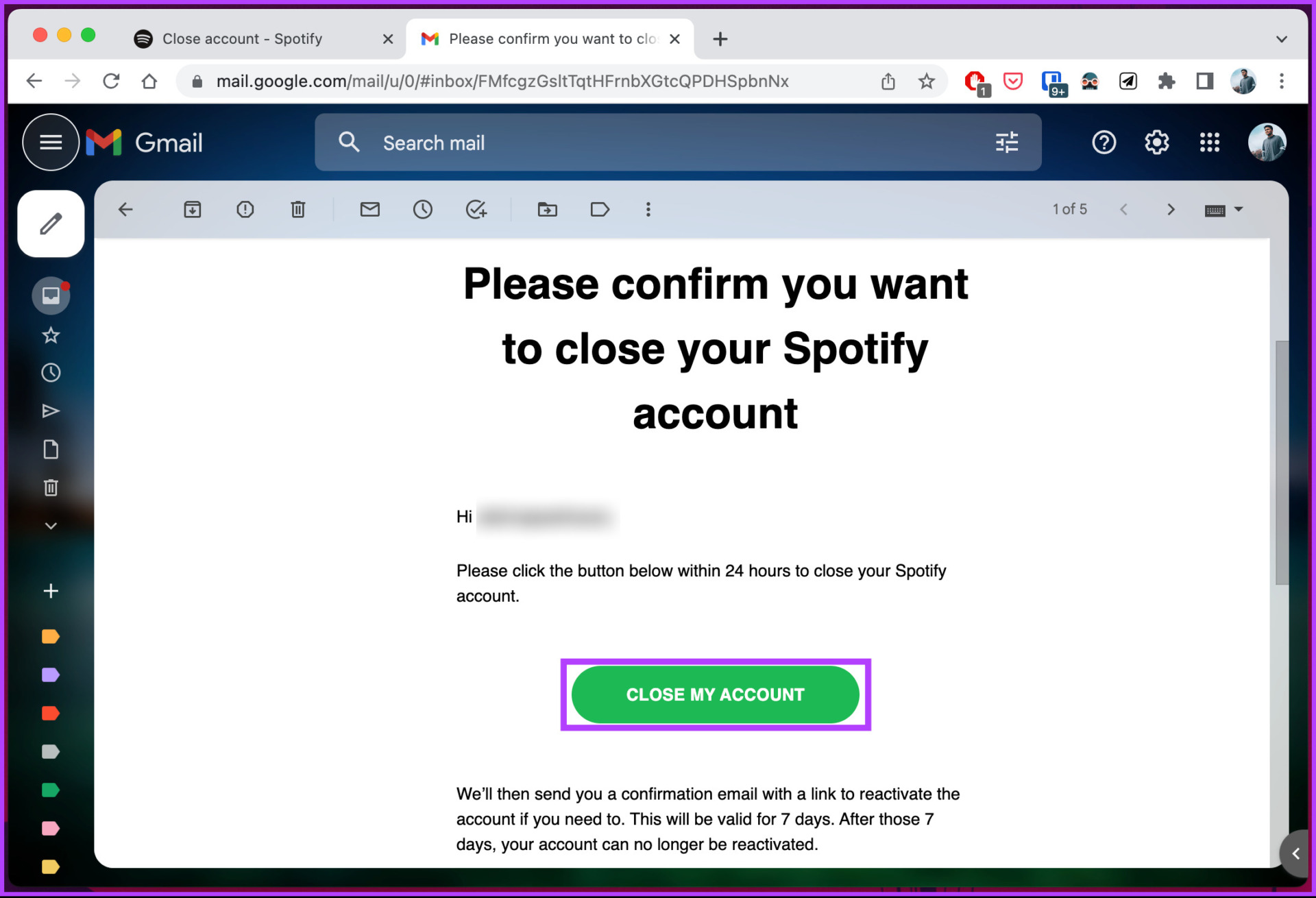
Detto questo, il tuo account Spotify verrà completamente eliminato insieme ai tuoi dati dopo 7 giorni. I passaggi non sono abbastanza facili da seguire? Ora, se disponi di un account Spotify premium, i passaggi cambieranno leggermente. Continua a leggere.
Come eliminare il tuo account Spotify Premium
L’eliminazione di un account Spotify premium è simile all’eliminazione di uno gratuito. I passaggi sono semplici e puoi farlo solo utilizzando il web. Tuttavia, prima di procedere con i passaggi, è importante notare che l’eliminazione di un account Spotify non annulla automaticamente l’abbonamento premium.
Quindi, per eliminare il tuo account Spotify, devi annullare il tuo attuale piano di abbonamento; in caso contrario, ti verrà addebitato il costo fino a quando non lo annulli.
Quindi, abbiamo diviso questa sezione in due; in primo luogo, ti guideremo su come annullare l’abbonamento a Spotify e quindi passare all’eliminazione del tuo account Spotify. Quindi, segui.
Parte 1: Annulla il tuo abbonamento Premium
L’annullamento di un abbonamento Spotify premium può essere effettuato utilizzando dispositivi desktop o mobili, tuttavia, i passaggi variano da dispositivo a dispositivo. Segui le istruzioni di seguito.
Sul browser
Passaggio 1: vai alla pagina di supporto di Spotify dal tuo browser preferito su Windows, Mac o dispositivo mobile.
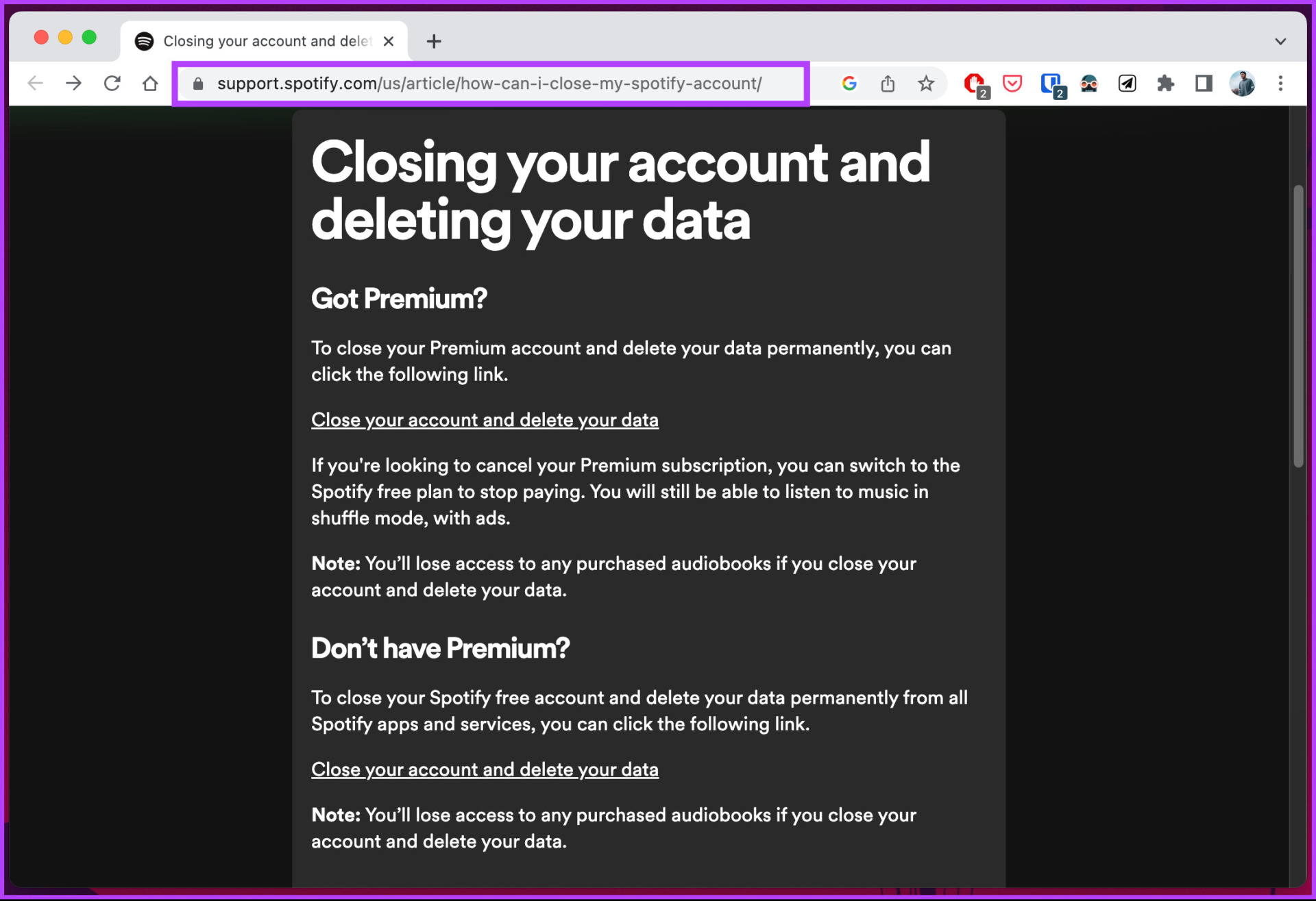
Passaggio 2: nella sezione”Hai acquistato Premium?”, fai clic su”Chiudi il tuo account ed elimina i tuoi dati”.
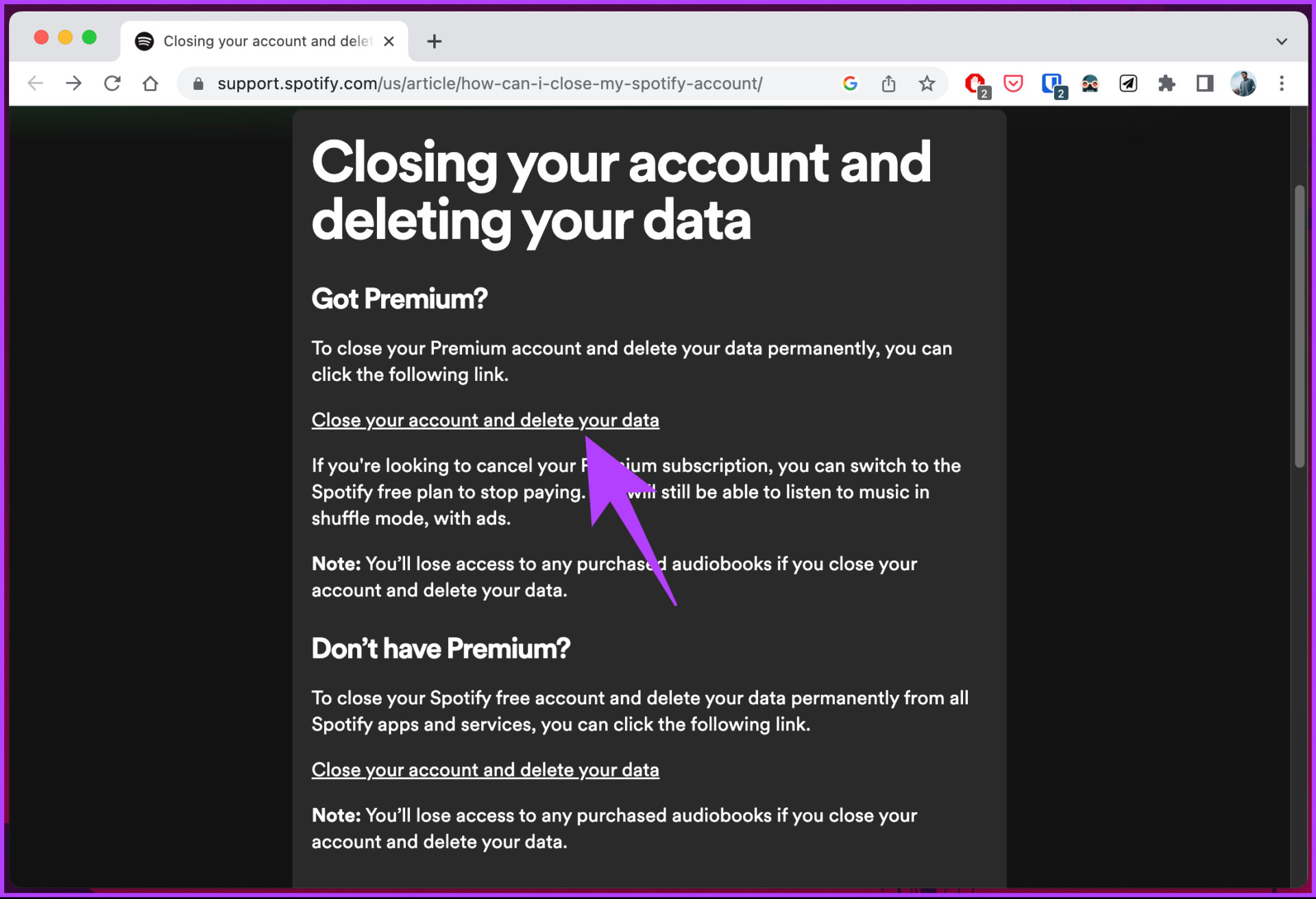
Passaggio 3: Inserisci il tuo nome utente e password e accedi al tuo account Spotify se non l’hai già fatto.
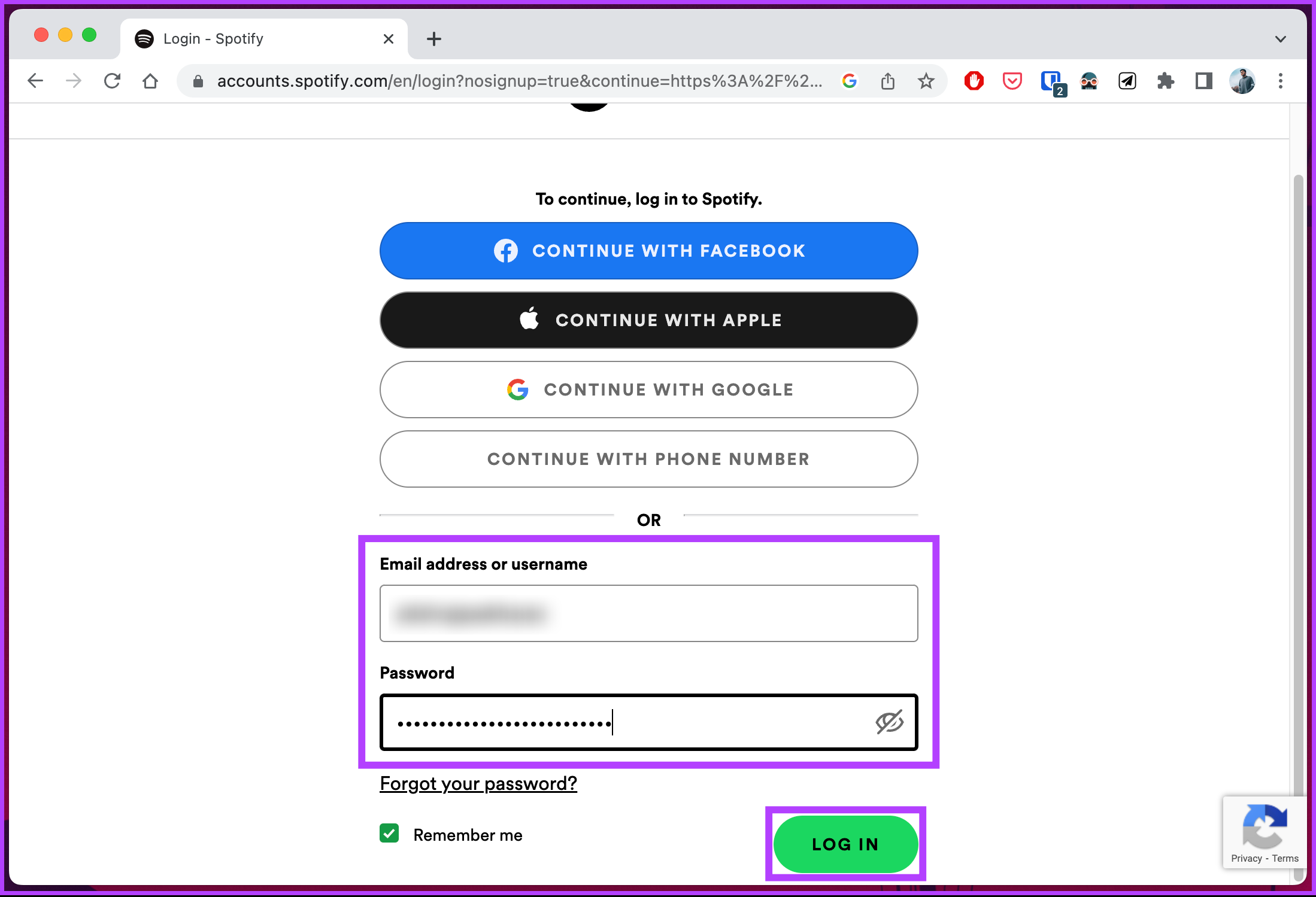
Passaggio 4: Nella schermata successiva, sotto”Chiusura dell’account ed eliminazione dei dati”, fai clic su”Chiudi il mio account ed elimina i miei dati’.
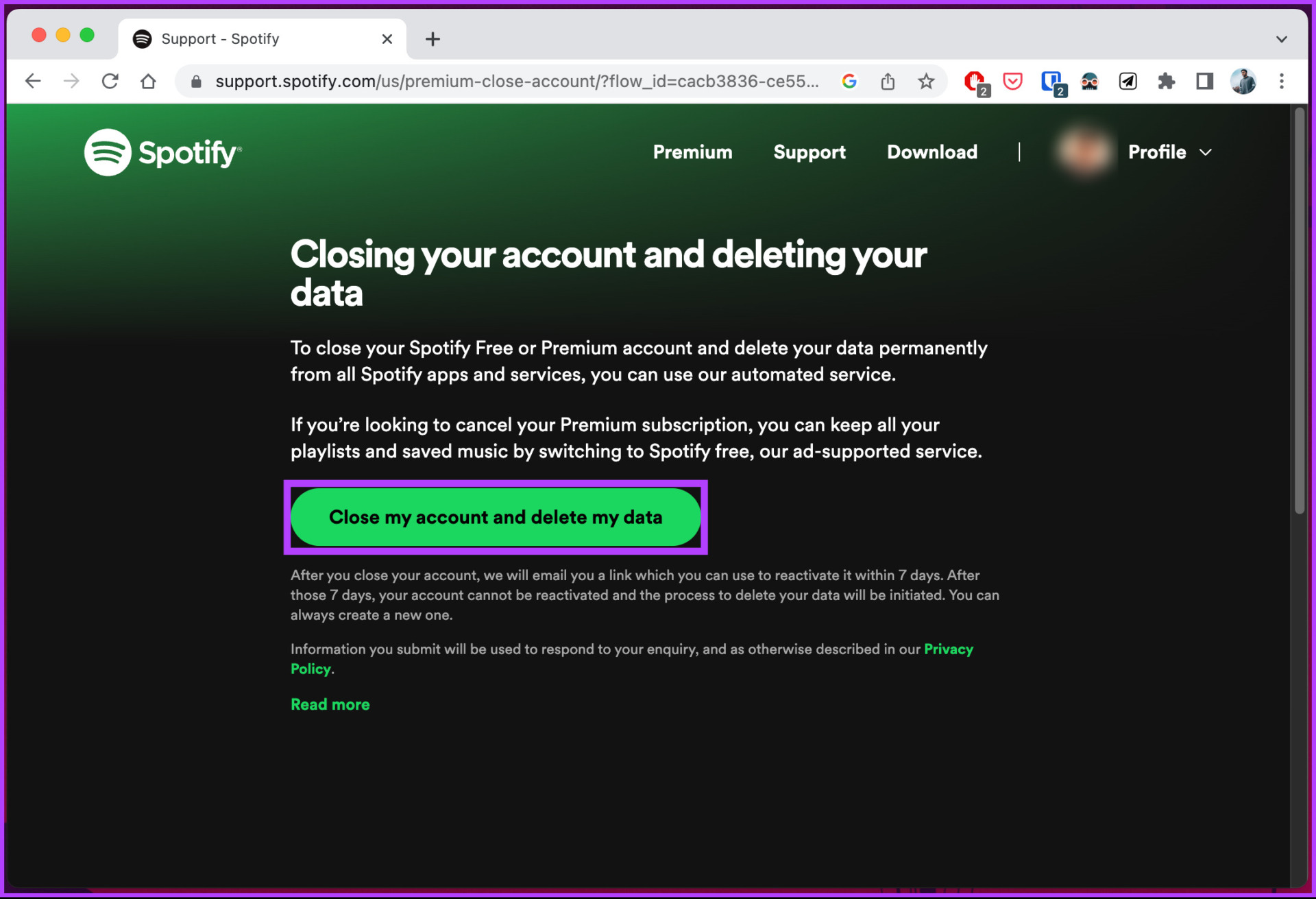
Verrai indirizzato alla pagina della chat dell’assistenza clienti di Spotify.
Passaggio 5: nel popup della chat, digita Annulla Premium.
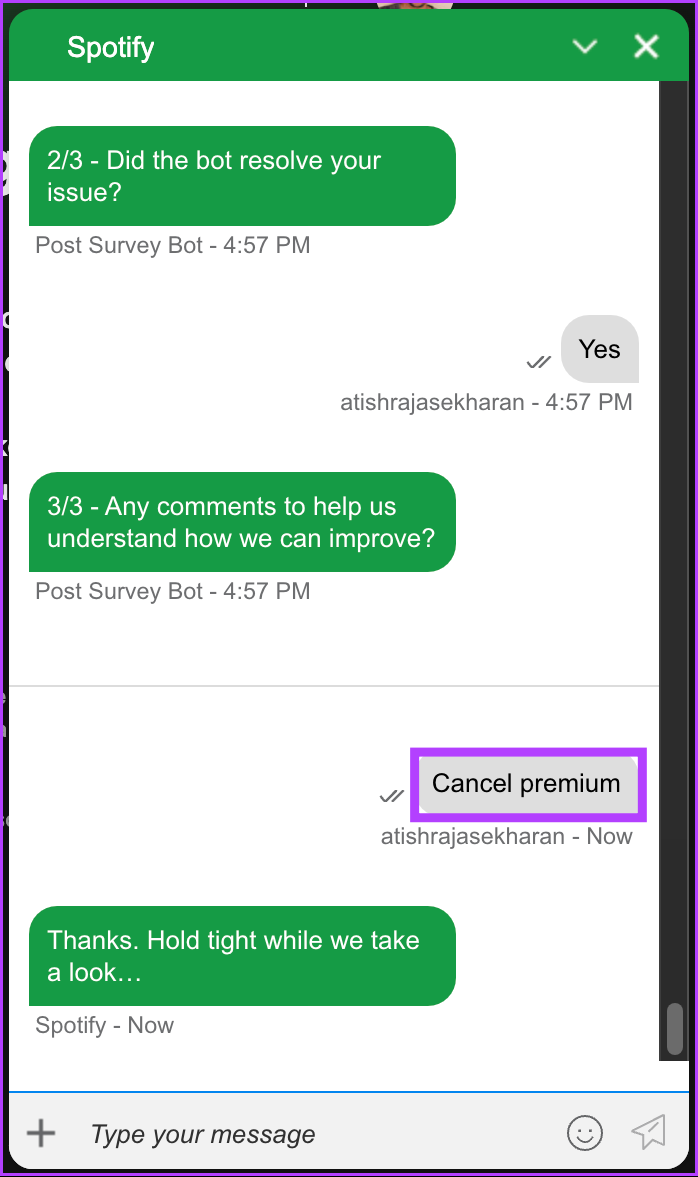
Passaggio 6: dalle opzioni, seleziona Annulla Premium.
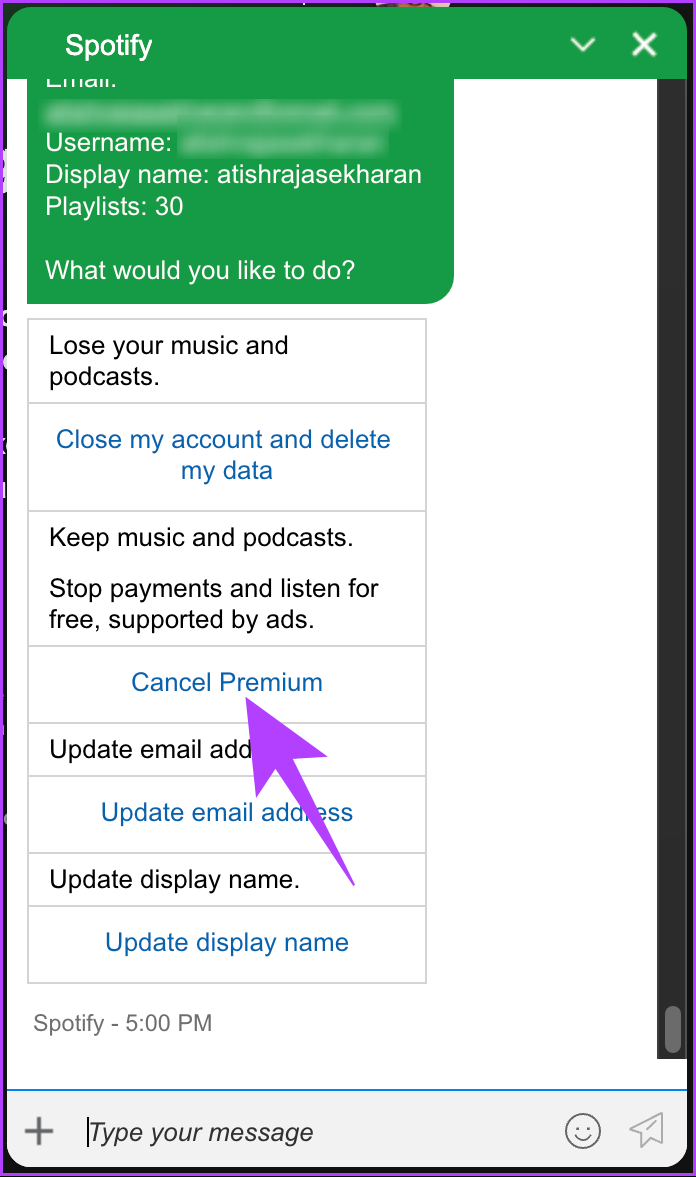
Passaggio 7: il rappresentante dell’assistenza clienti si collegherà, controllerà e aiuterà a cancellare Spotify premium.
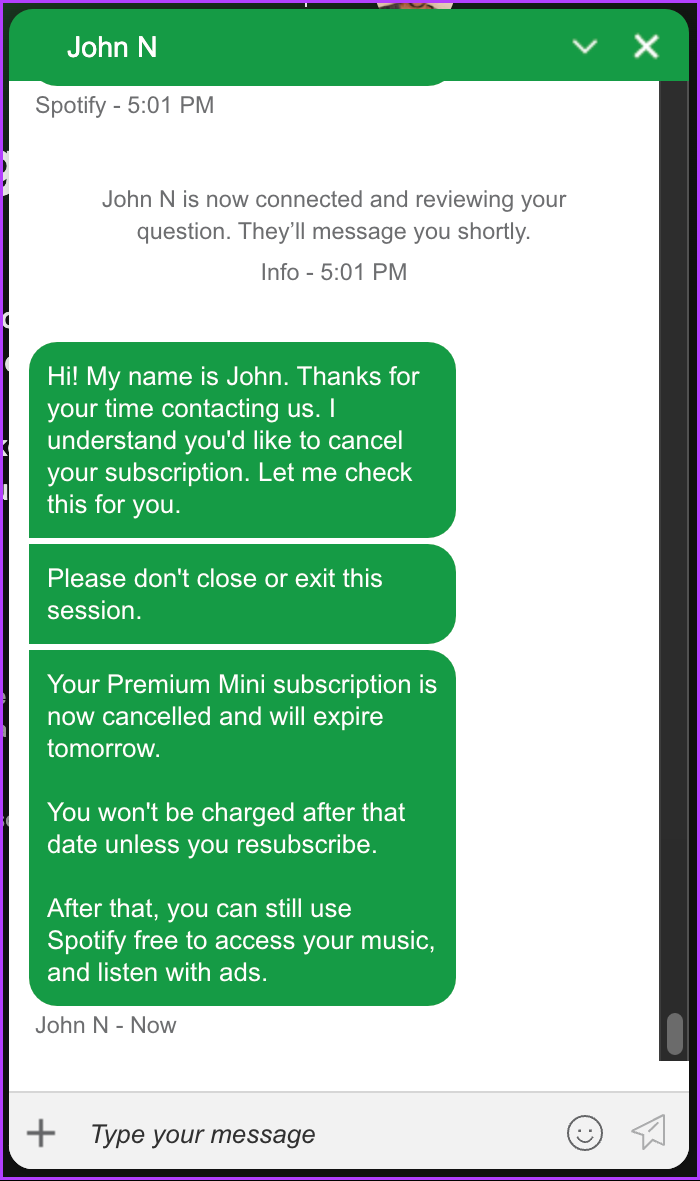
Ecco andare. Hai annullato con successo il tuo premio Spotify. Tieni presente che il tuo abbonamento sarà attivo fino alla data di rinnovo prima di essere annullato.
Su Android
Al momento in cui scriviamo, questo metodo funziona solo per Spotify su Android (non su iOS). Segui i passaggi indicati di seguito.
Passaggio 1: avvia l’app Spotify sul tuo dispositivo Android e, da casa, tocca l’icona dell’ingranaggio (impostazioni) nell’angolo in alto a destra.
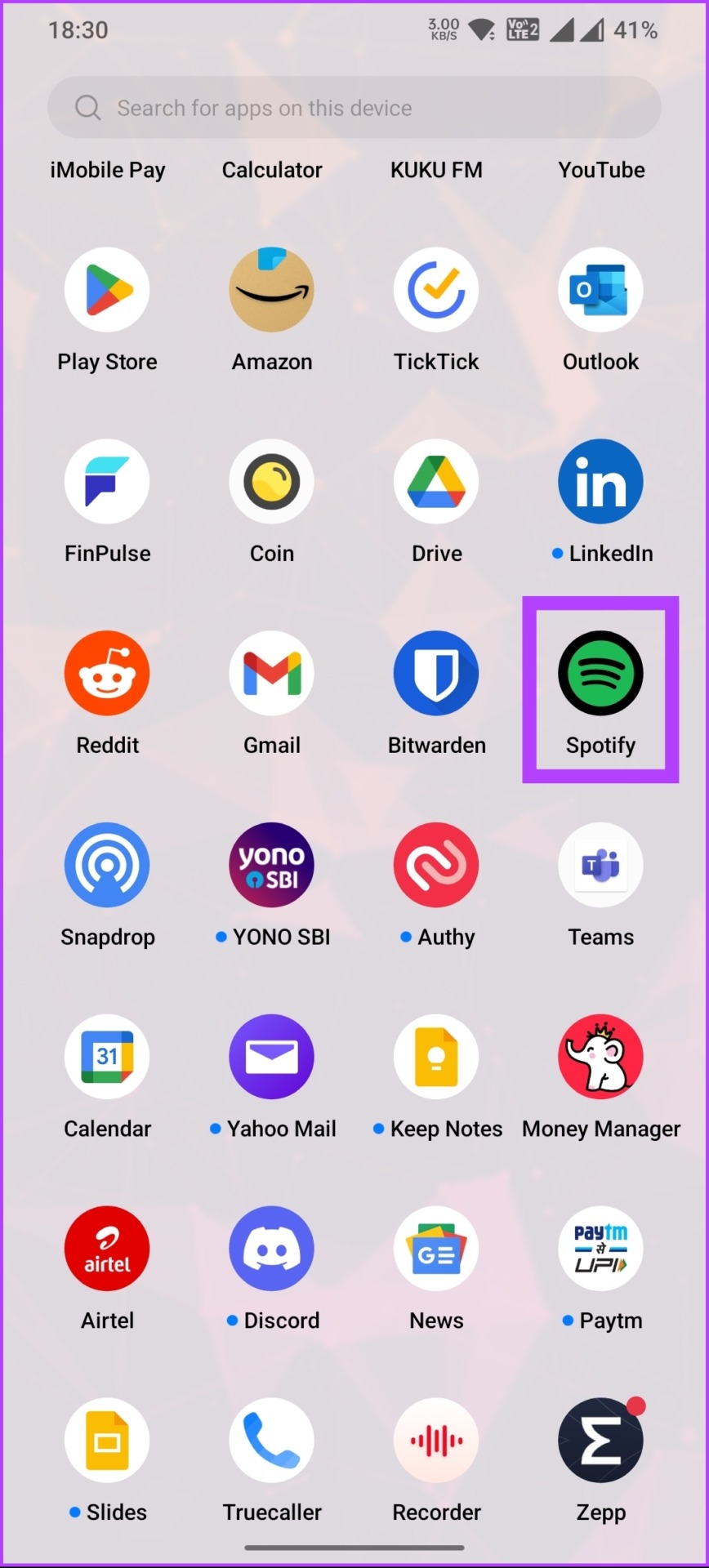
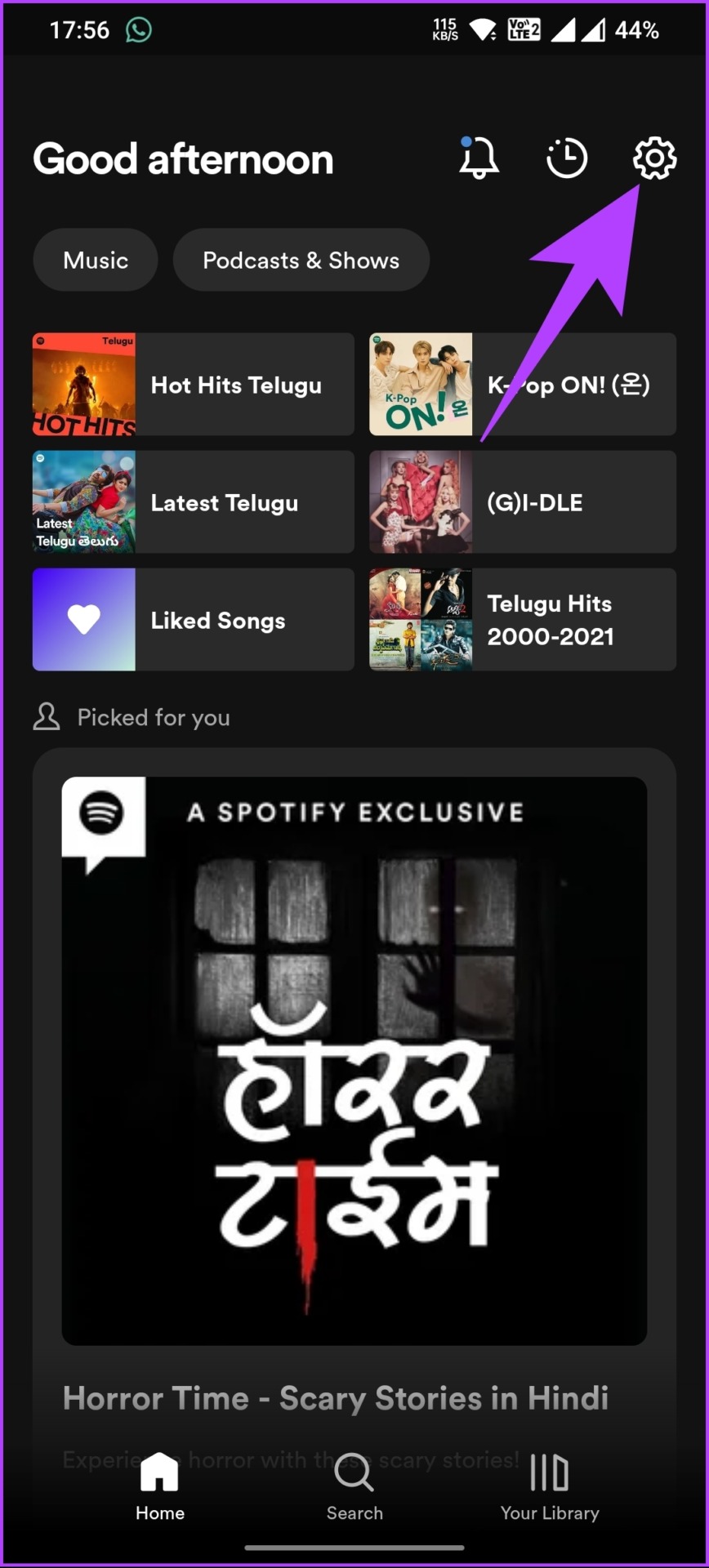
Passaggio 2: nella schermata Impostazioni, tocca l’opzione Piano Premium e, nella schermata successiva, tocca”Visualizza i piani Premium”.
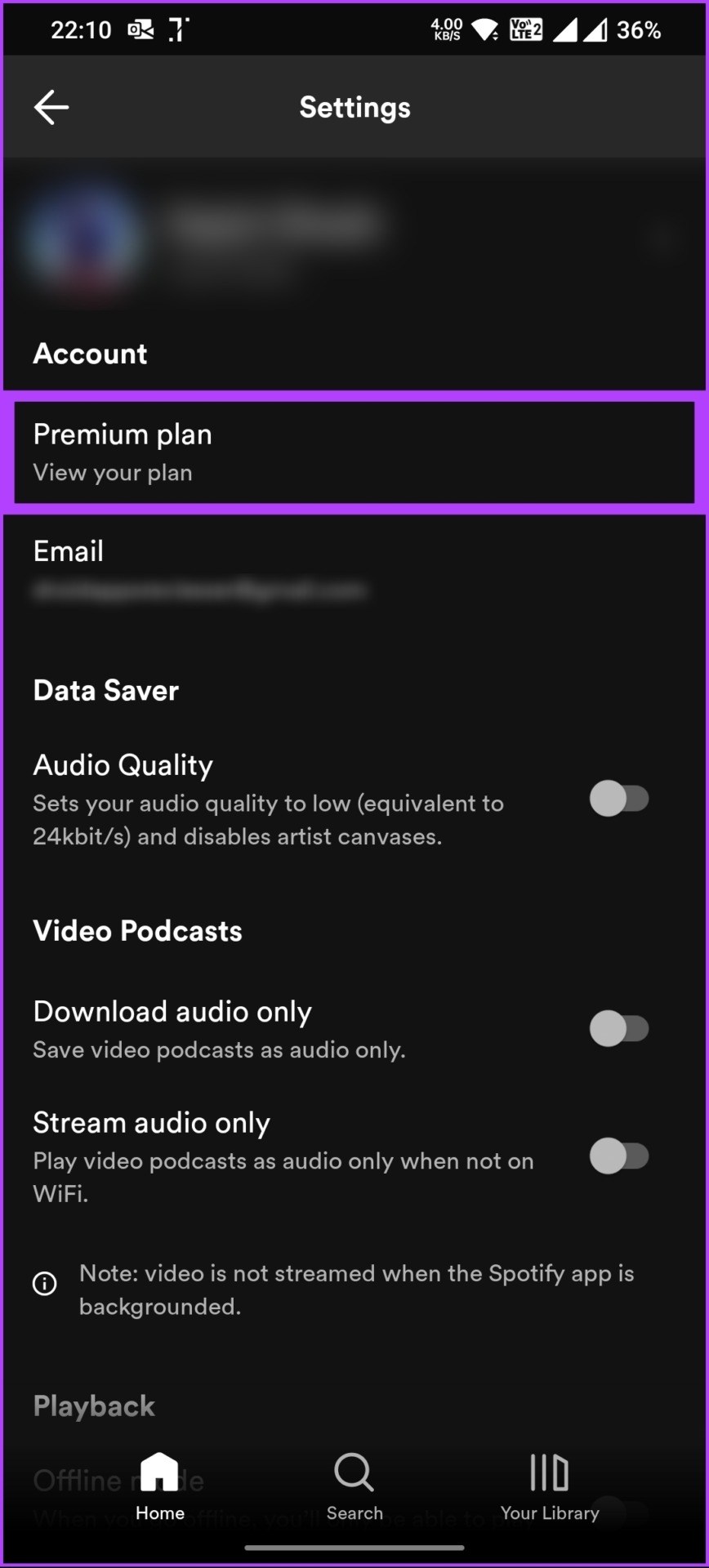
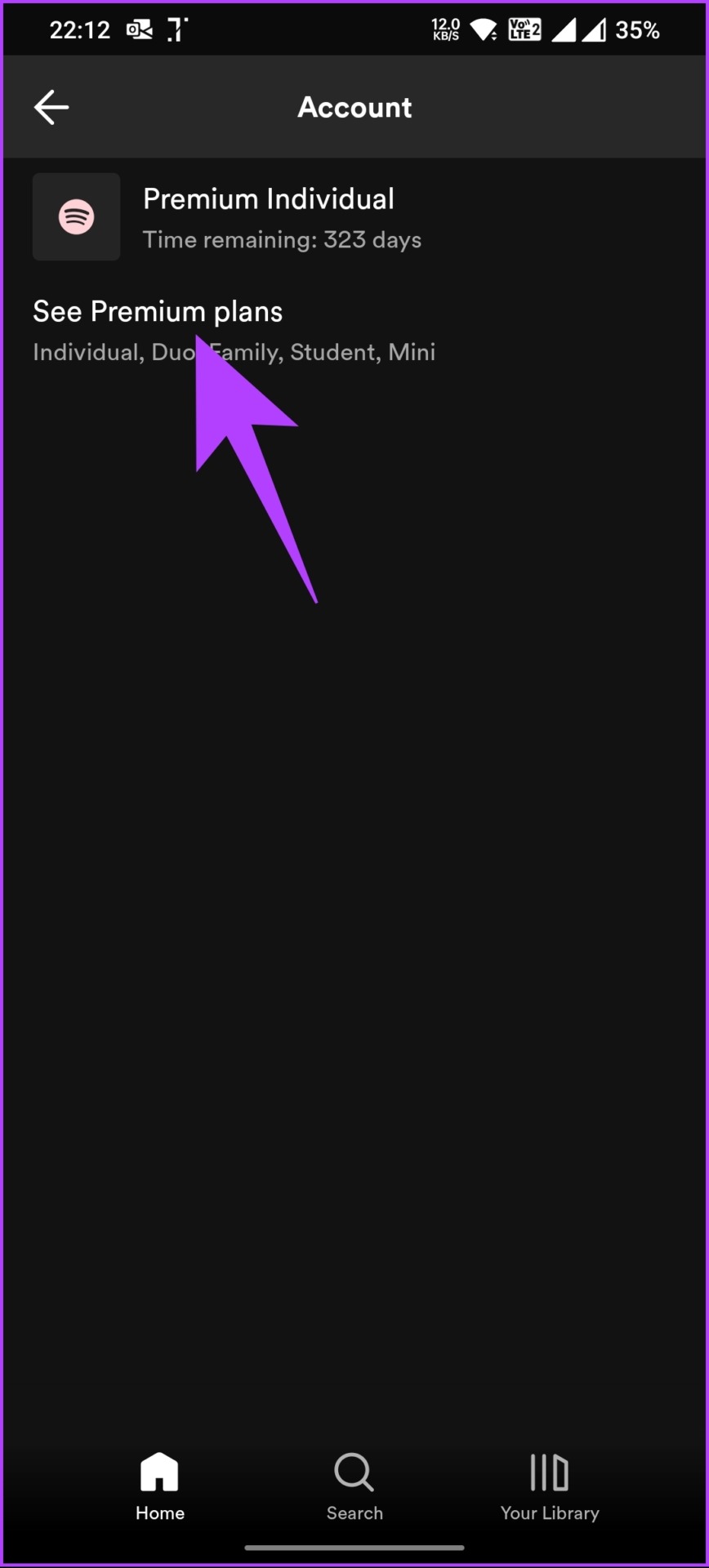
Passaggio 3: dalla panoramica Premium, seleziona’Visualizza altri piani”e scegli l’opzione”Cambia il tuo piano”in basso.
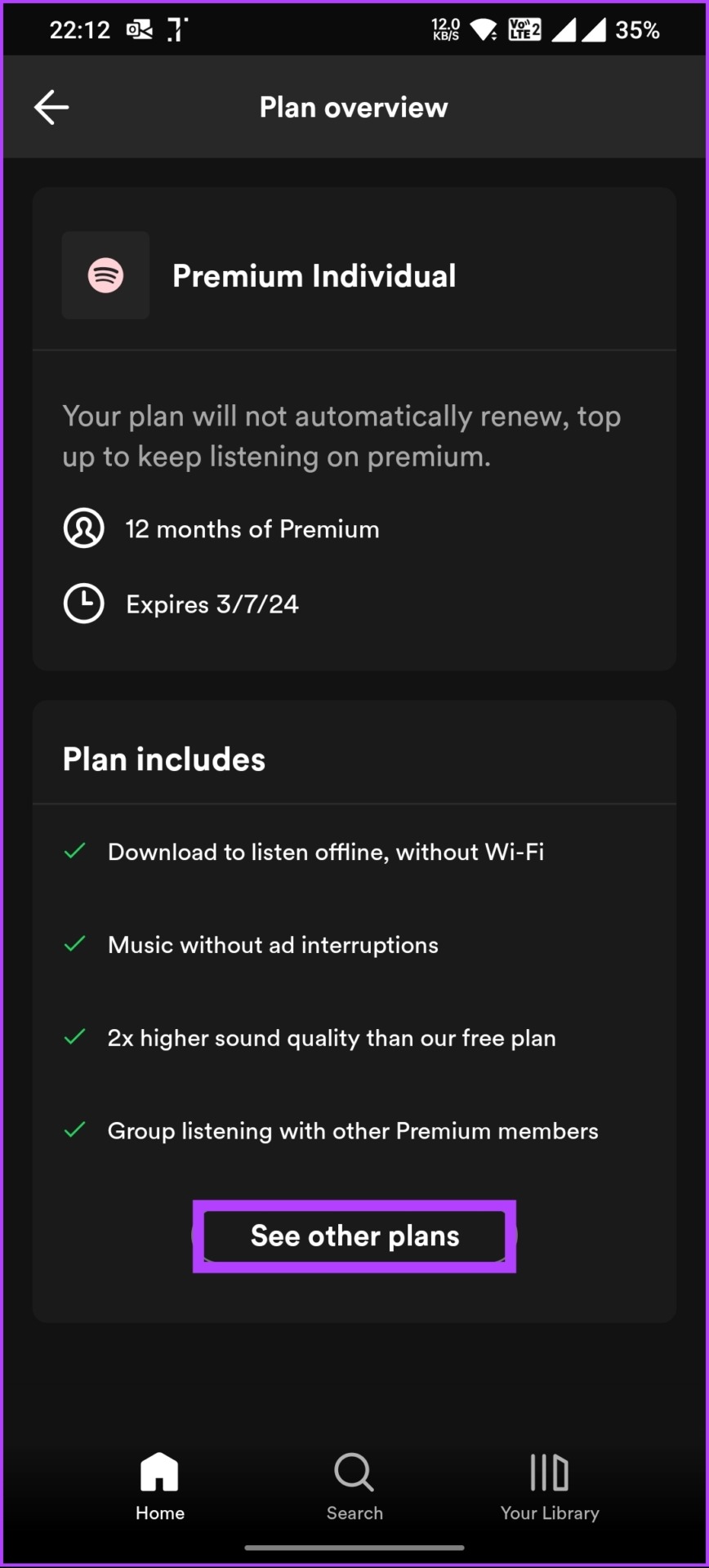
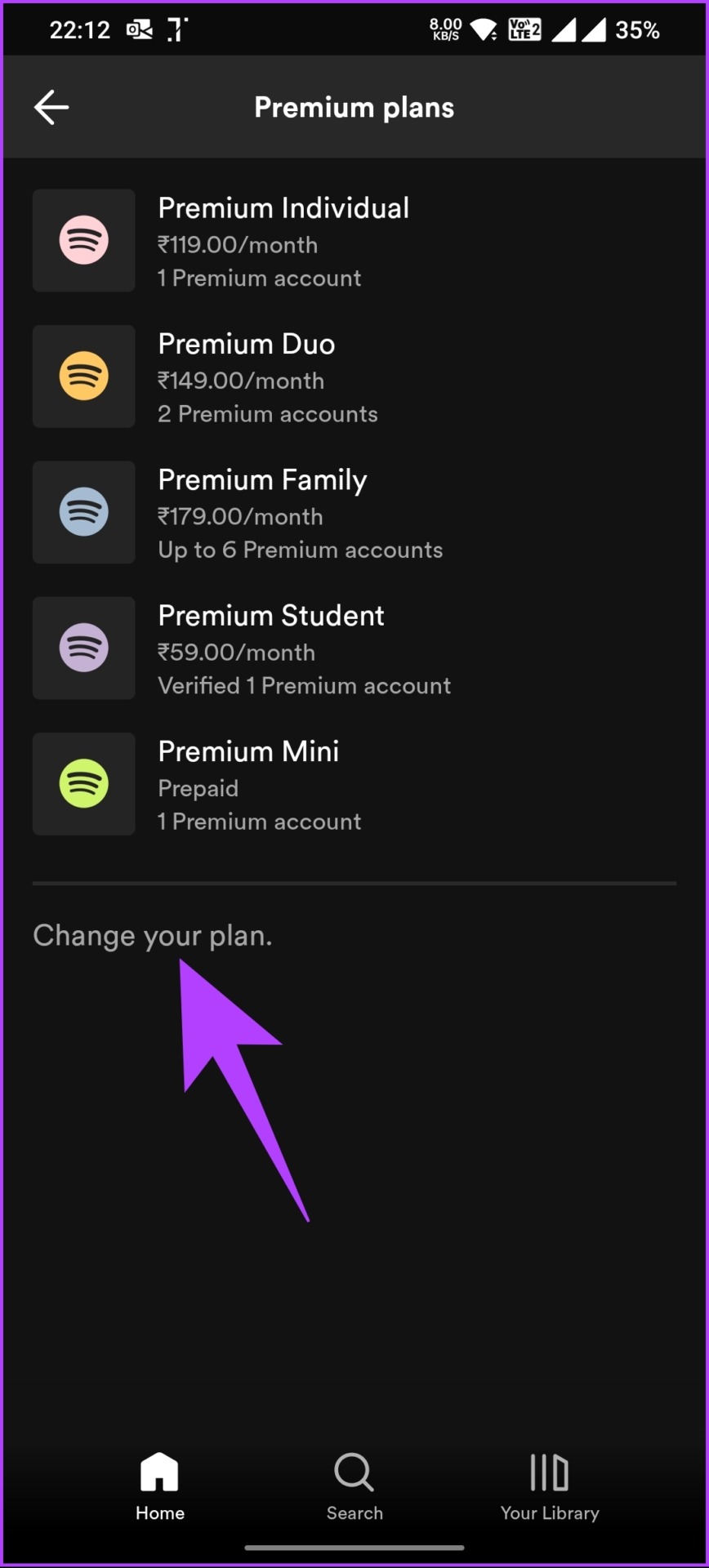
Verrai reindirizzato alla pagina di selezione del piano Spotify dal browser in-page.
Passaggio 4: scorri verso il basso e sotto Spotify Free, tocca il pulsante Annulla Premium.
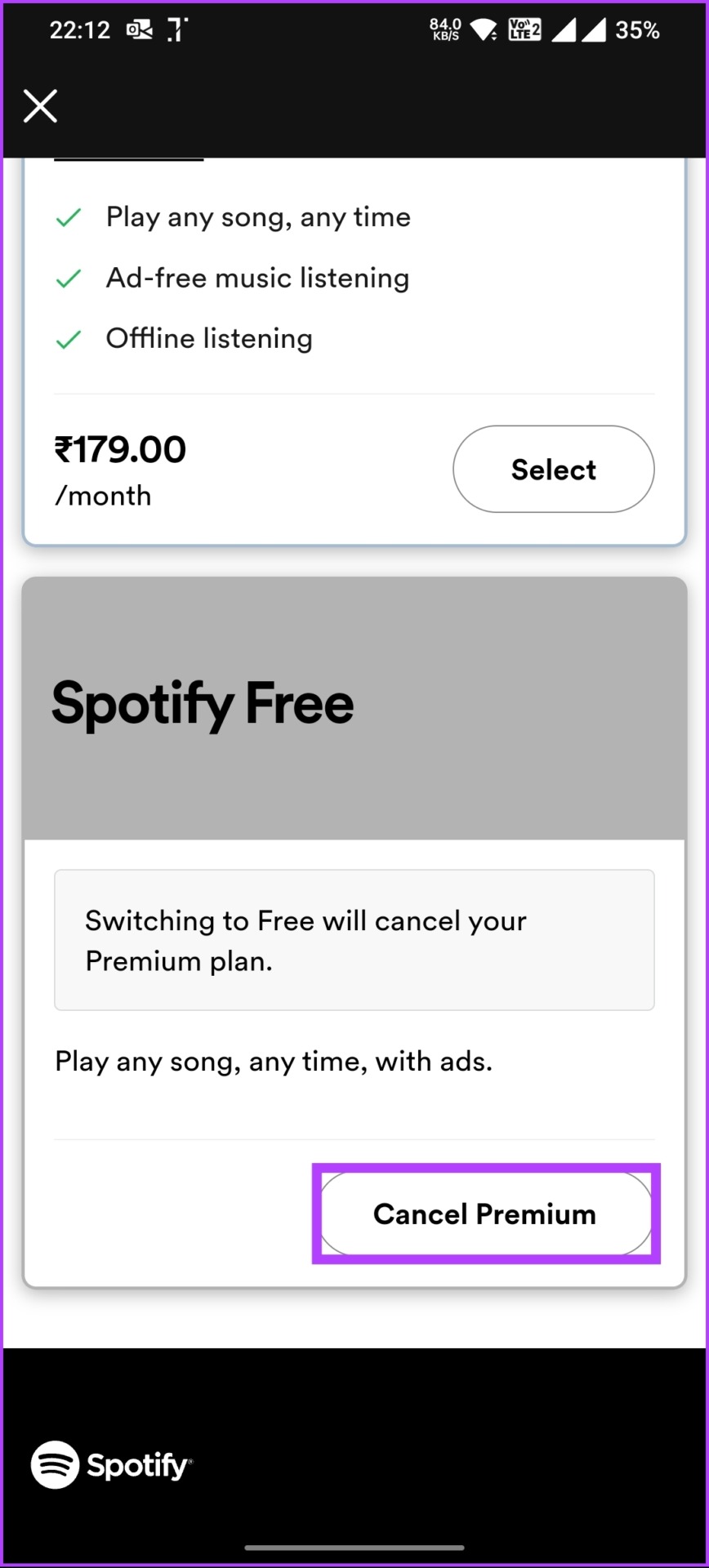
Con questo, hai annullato con successo il premio Spotify e, per testimoniare, atterrerai su una pagina che dice la stessa cosa. Se i passaggi precedenti sono troppo complicati da eseguire, puoi anche annullare completando questo modulo e inviandolo a Spotify tramite e-mail ([email protetta]).
È importante notare che il tuo abbonamento sarà attivo fino alla data di rinnovo, il che significa che puoi utilizzarlo fino a quel momento prima di passare a parte 2 di seguito.
Parte 2: chiudi il tuo account Spotify Premium
Ora che hai annullato l’abbonamento premium, sei pronto per chiudere ed eliminare il tuo account Spotify premium. Segui i passaggi indicati di seguito.
Passaggio 1: vai alla pagina di supporto di Spotify dal tuo browser preferito su Windows, Mac o dispositivo mobile.
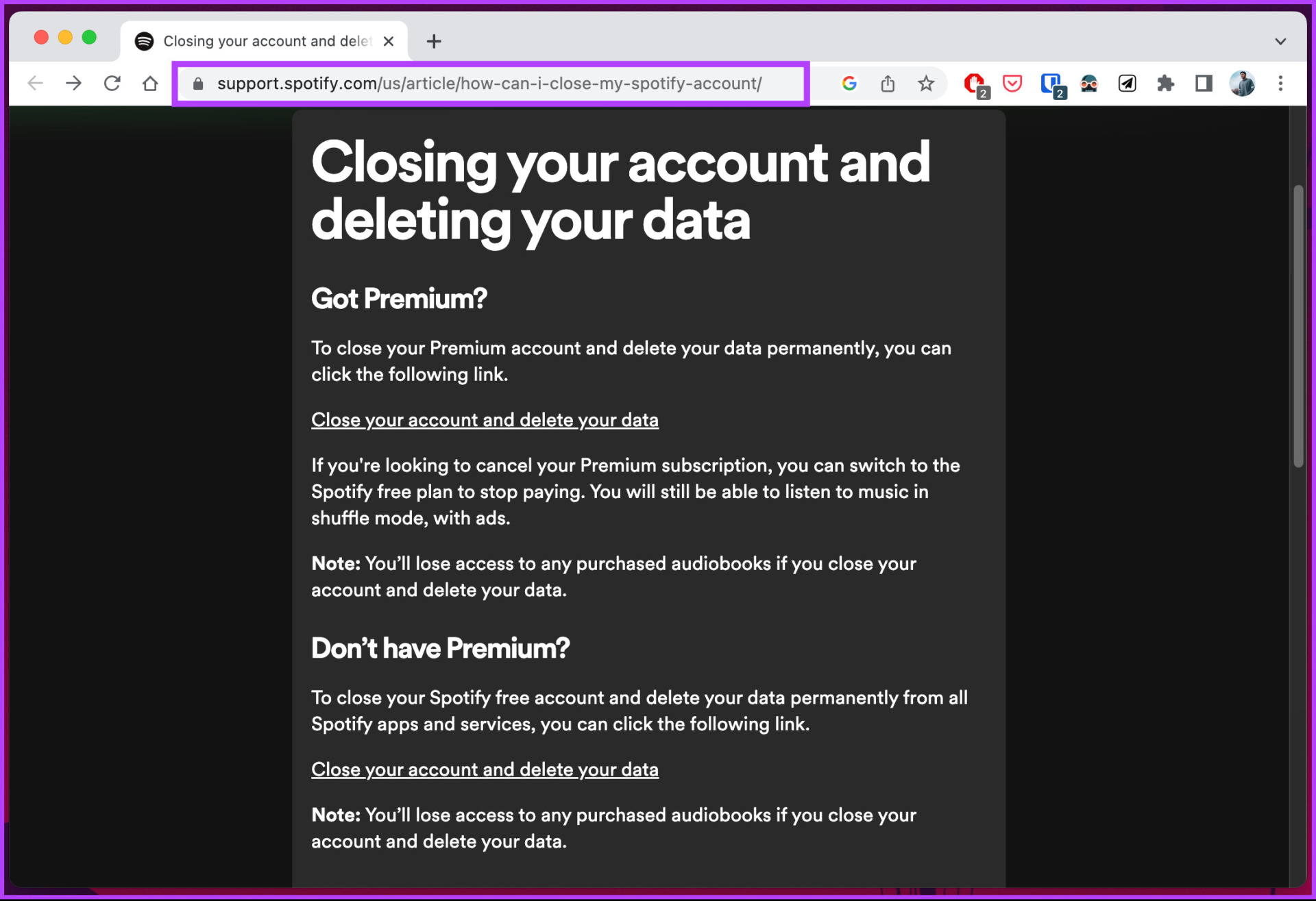
Passaggio 2: nella sezione”Hai la versione premium?”, fai clic su”Chiudi il tuo account ed elimina i tuoi dati”.
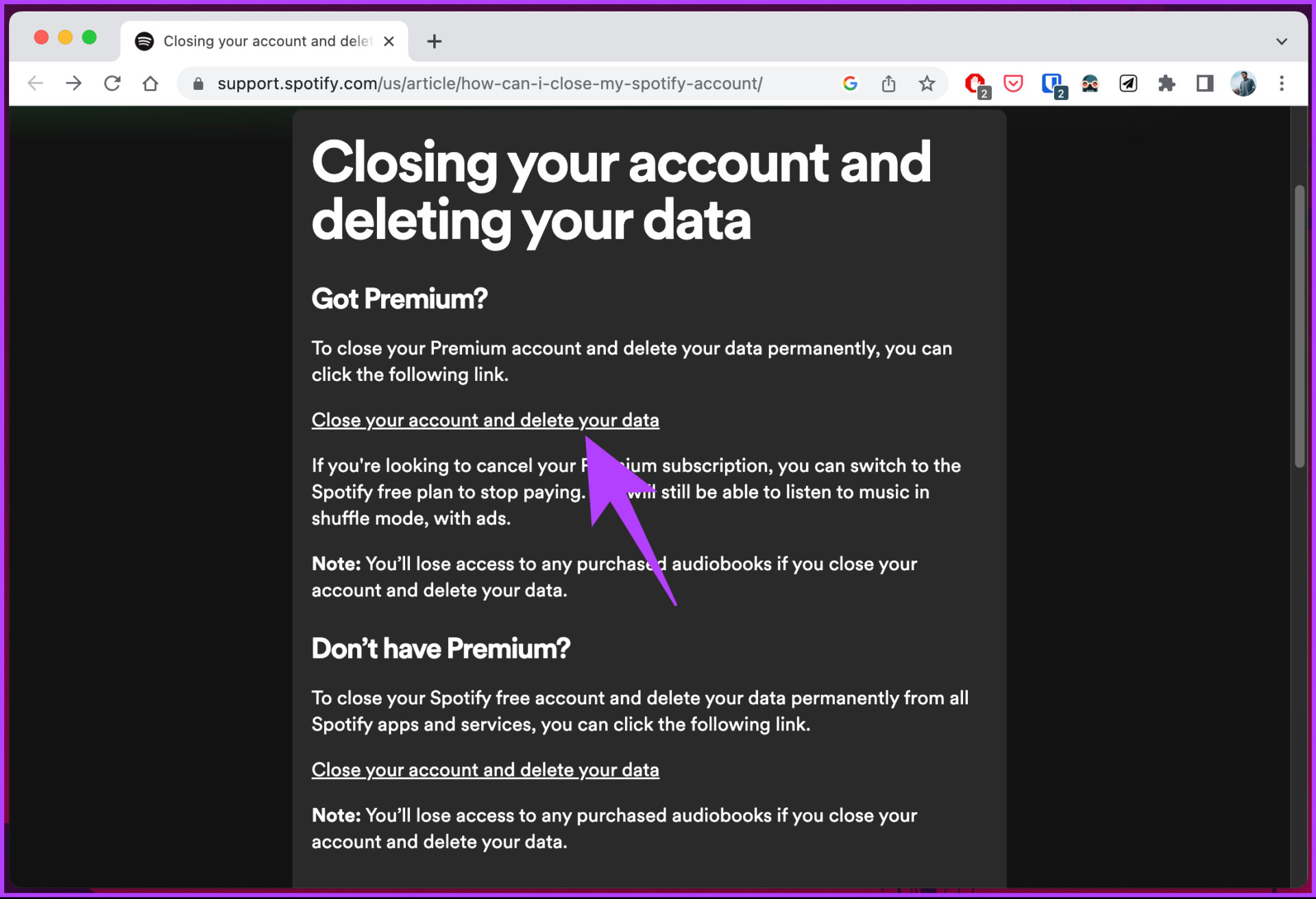
Passaggio 3: inserisci il nome utente e la password e accedi a il tuo account Spotify se non l’hai già fatto.
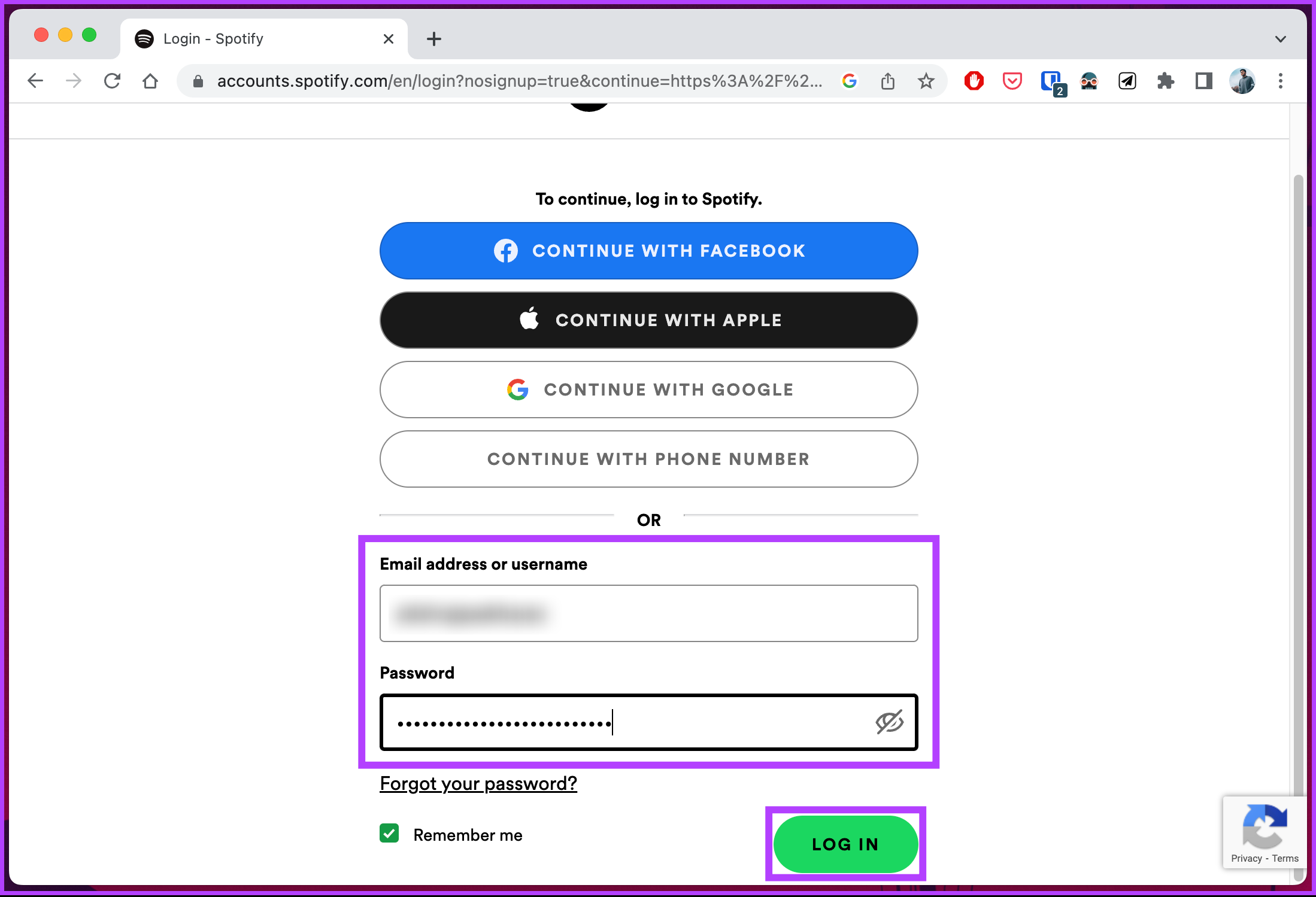
Passaggio 4: Nella schermata successiva, sotto”Chiusura dell’account ed eliminazione dei dati”, fai clic sul pulsante”Chiudi il mio account ed elimina i miei dati”.
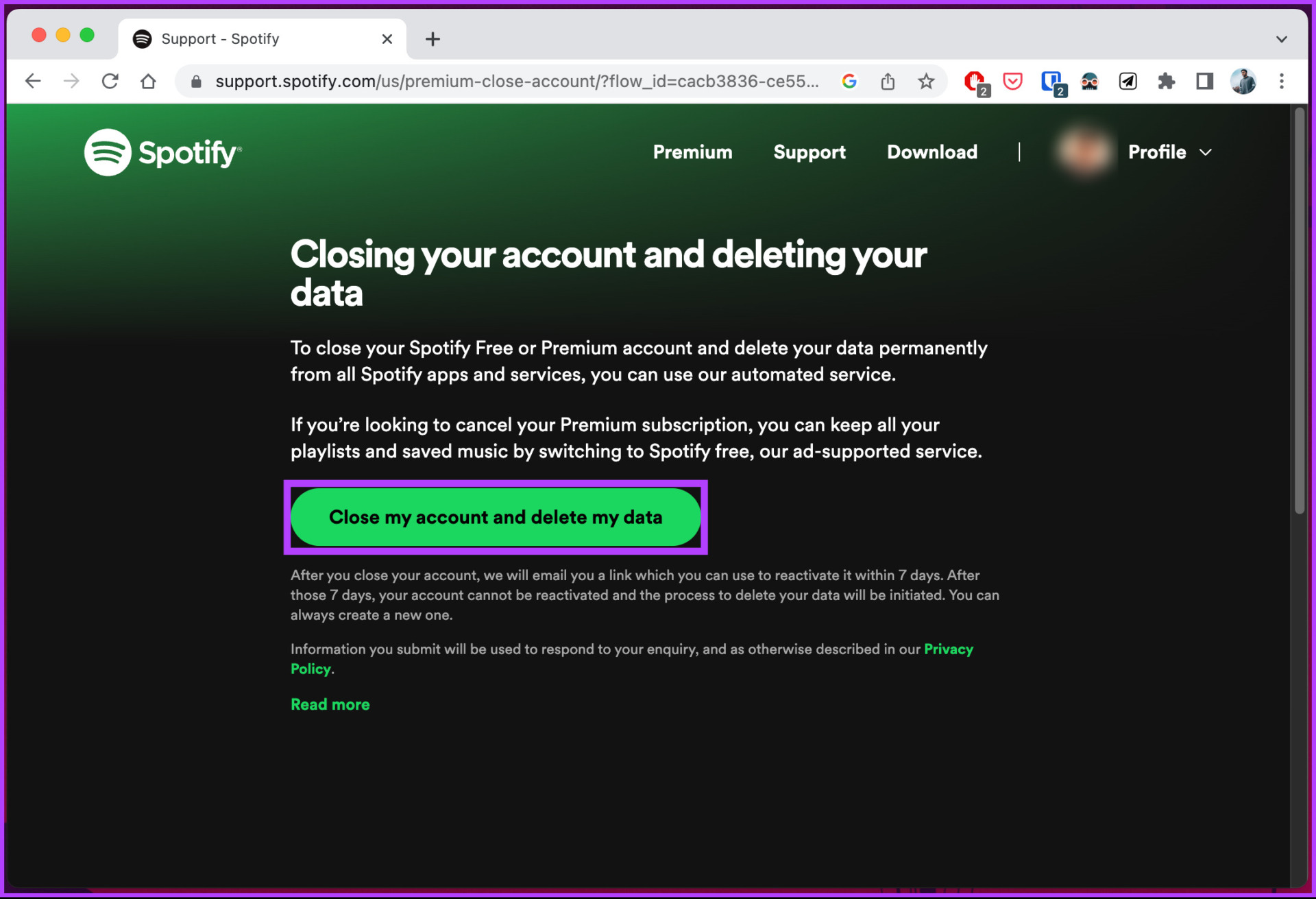
Verrai indirizzato alla pagina della chat dell’assistenza clienti di Spotify.
Passaggio 5: il rappresentante dell’assistenza clienti si collegherà e confermerà i dettagli del tuo account. Dalle opzioni fornite, seleziona”Chiudi il mio account”.
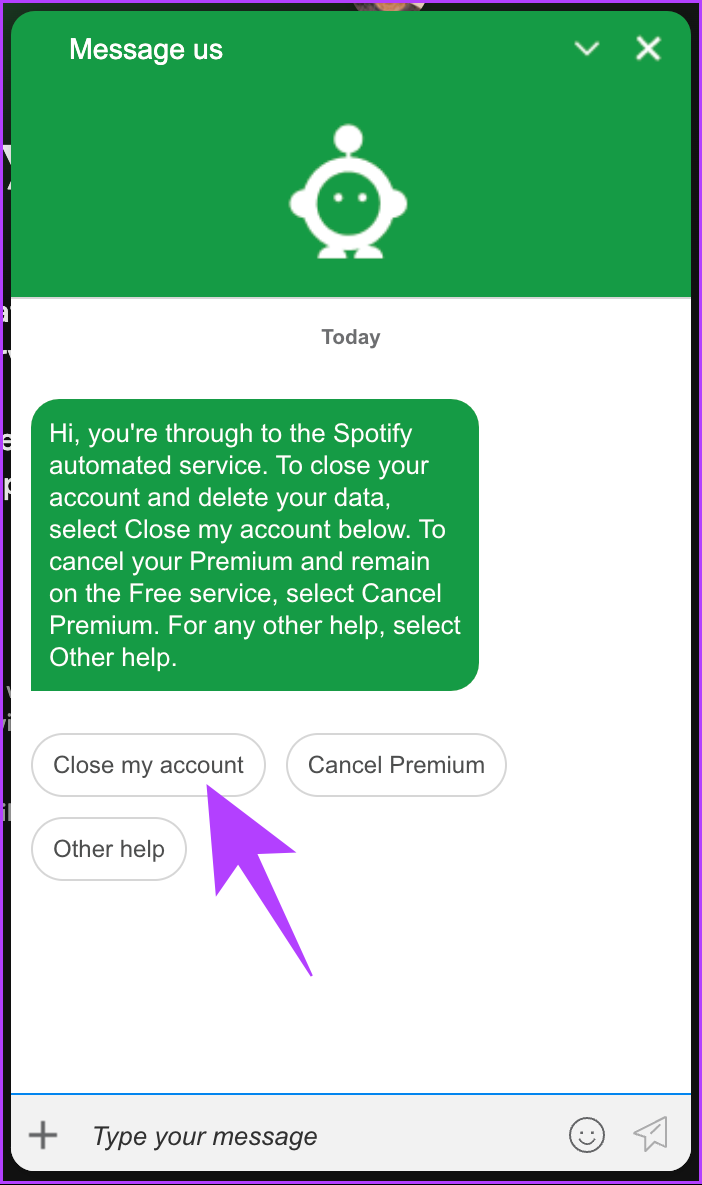
Passaggio 6: dalle opzioni, seleziona”Chiudi il mio account ed elimina il mio account”.
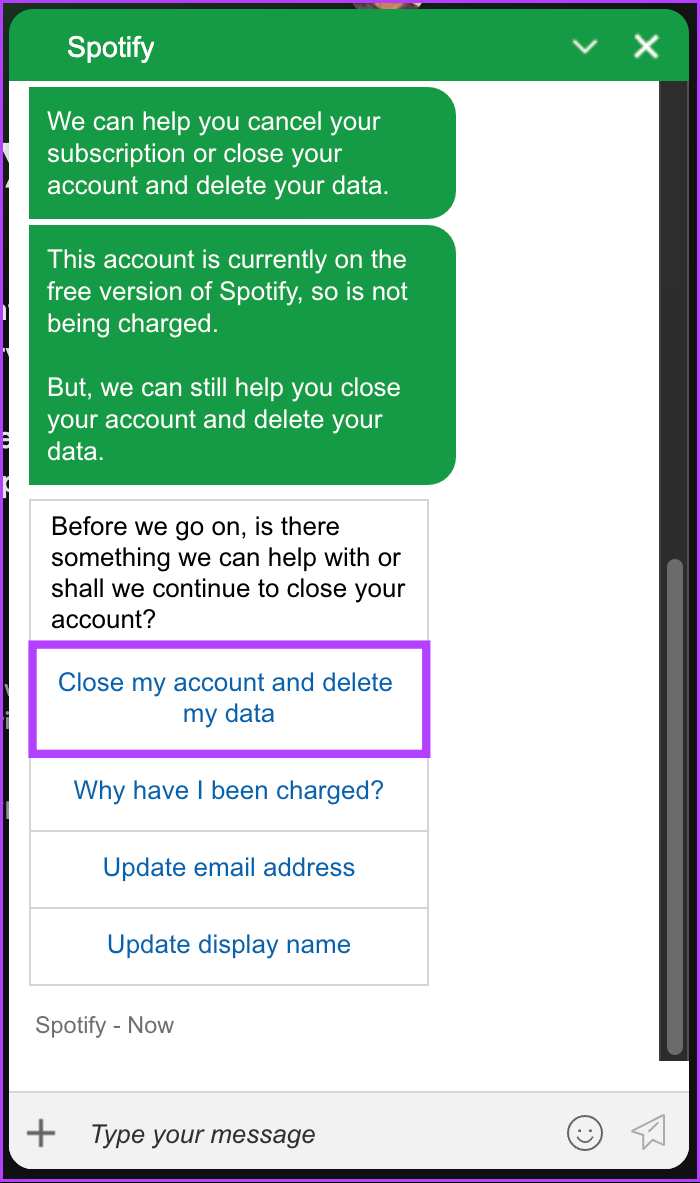
Passaggio 7: In il messaggio successivo, il rappresentante dell’assistenza clienti ti invierà il tuo indirizzo e-mail per confermare. Tutto quello che devi fare è fare clic su Sì.
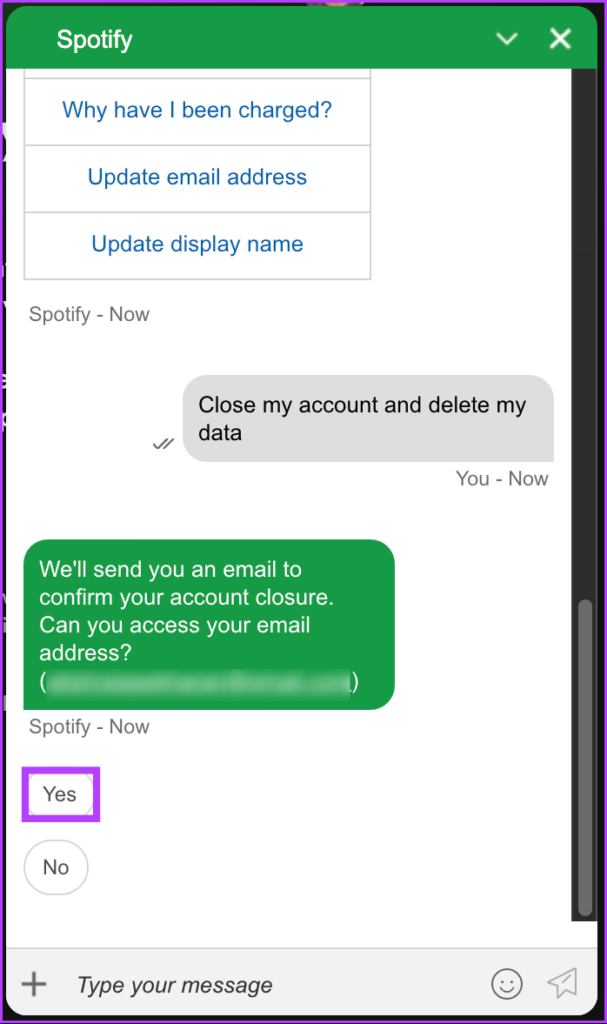
Passaggio 8: ti verrà chiesto”vuoi continuare?”, fai clic su Sì.
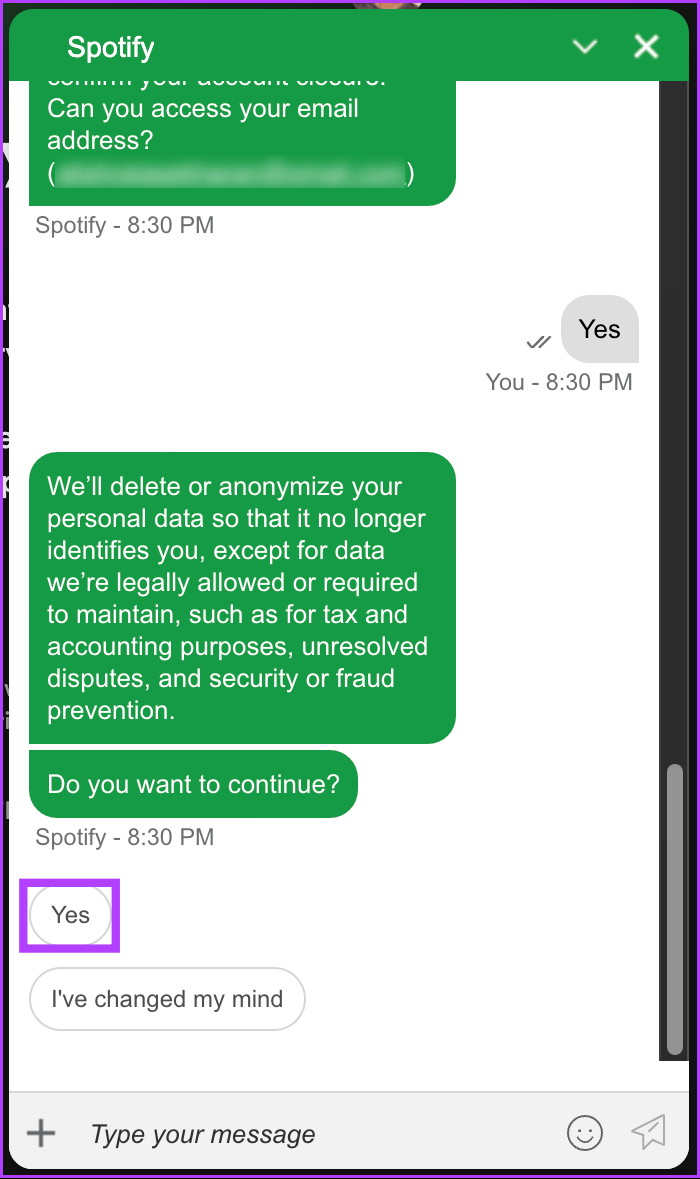
Passaggio 9: apri la tua casella di posta, fai clic per aprire la posta da Spotify e seleziona il pulsante”Chiudi il mio account”.
Nota: devi aprire la posta e fare clic sul pulsante all’interno 24 ore dalla ricezione della posta.
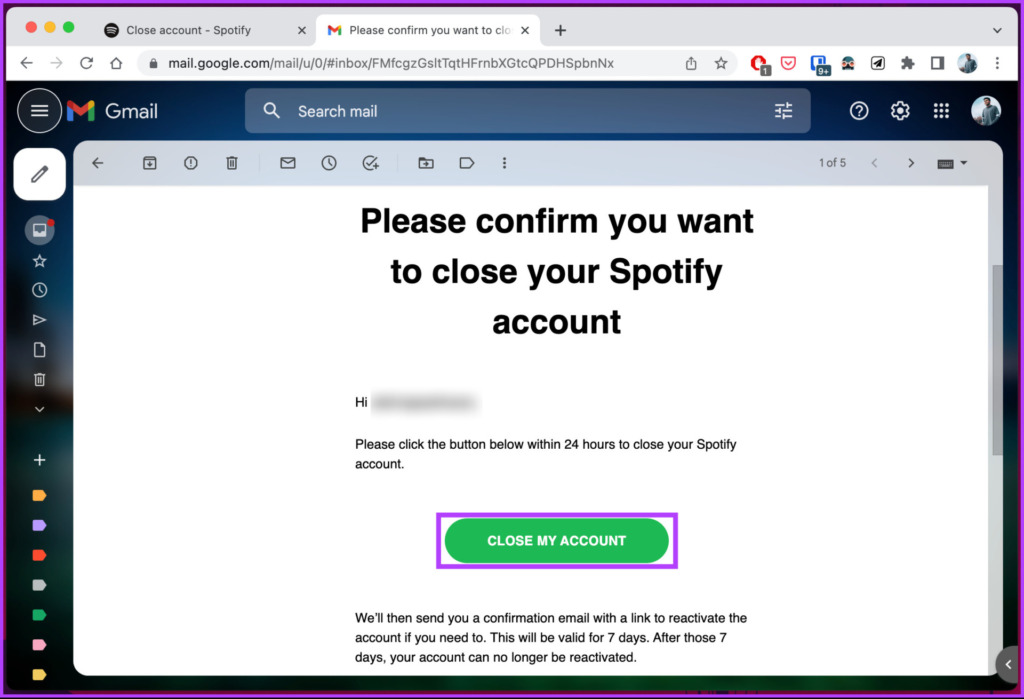
Dopo aver completato il processo, Spotify eliminerà definitivamente il tuo account e i dati associati entro 7 giorni. Se cambi idea e desideri recuperare il tuo account Spotify, continua a leggere.
Come riattivare l’account Spotify
Se cambi idea e desideri recuperare il tuo account Spotify, puoi riattivarlo rapidamente, considerando che sei nel periodo di grazia di 7 giorni. I passaggi indicati di seguito possono essere eseguiti utilizzando un desktop o un dispositivo mobile. Segui.
Passaggio 1: vai su Gmail e apri l’e-mail di conferma che Spotify ti ha inviato per la chiusura dell’account. Fai clic su”Riattiva il mio account”per aprire il link di riattivazione.
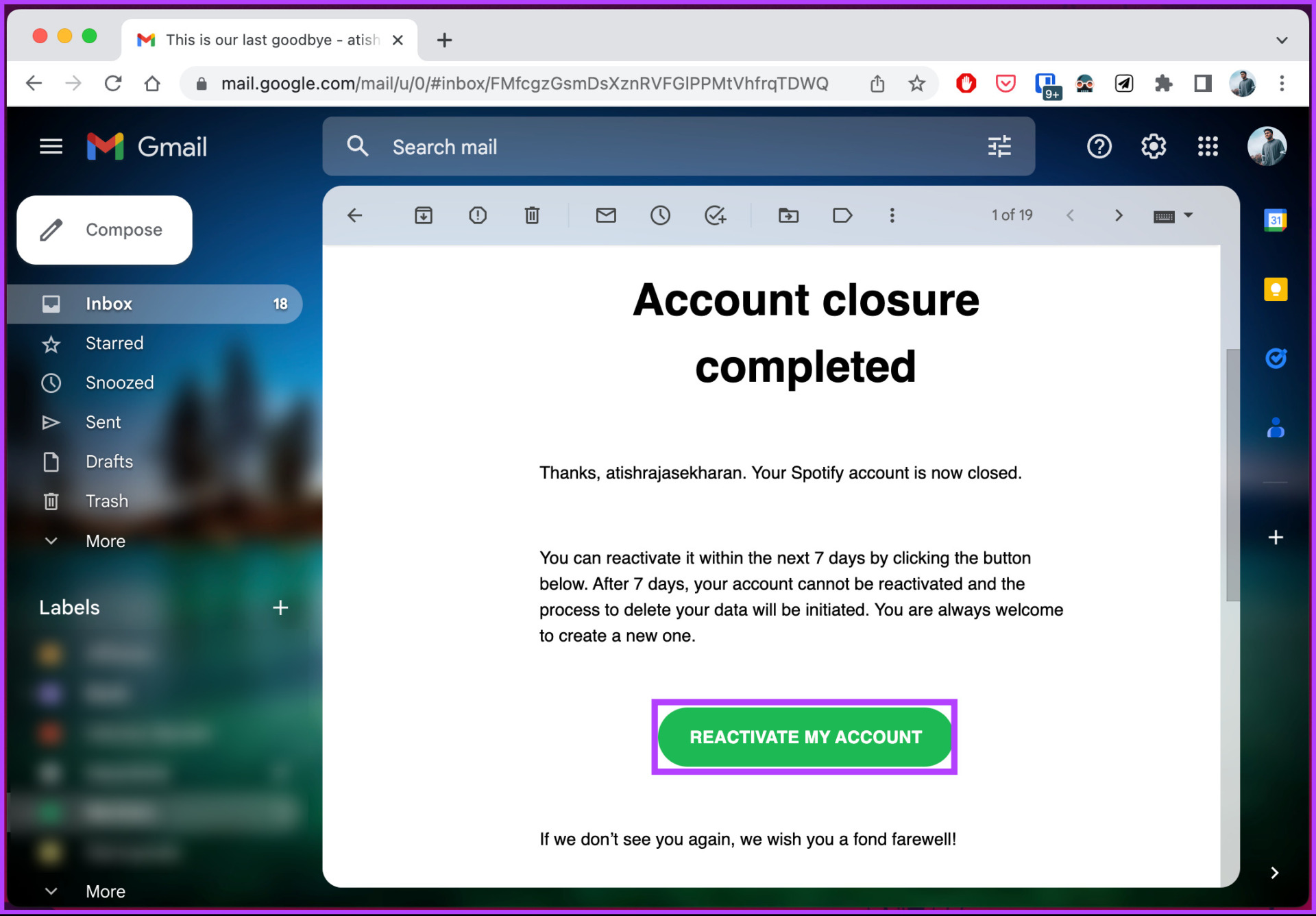
Passaggio 2: verrai indirizzato a Spotify sul tuo browser predefinito e atterrerai su una pagina che conferma il tuo ritorno.
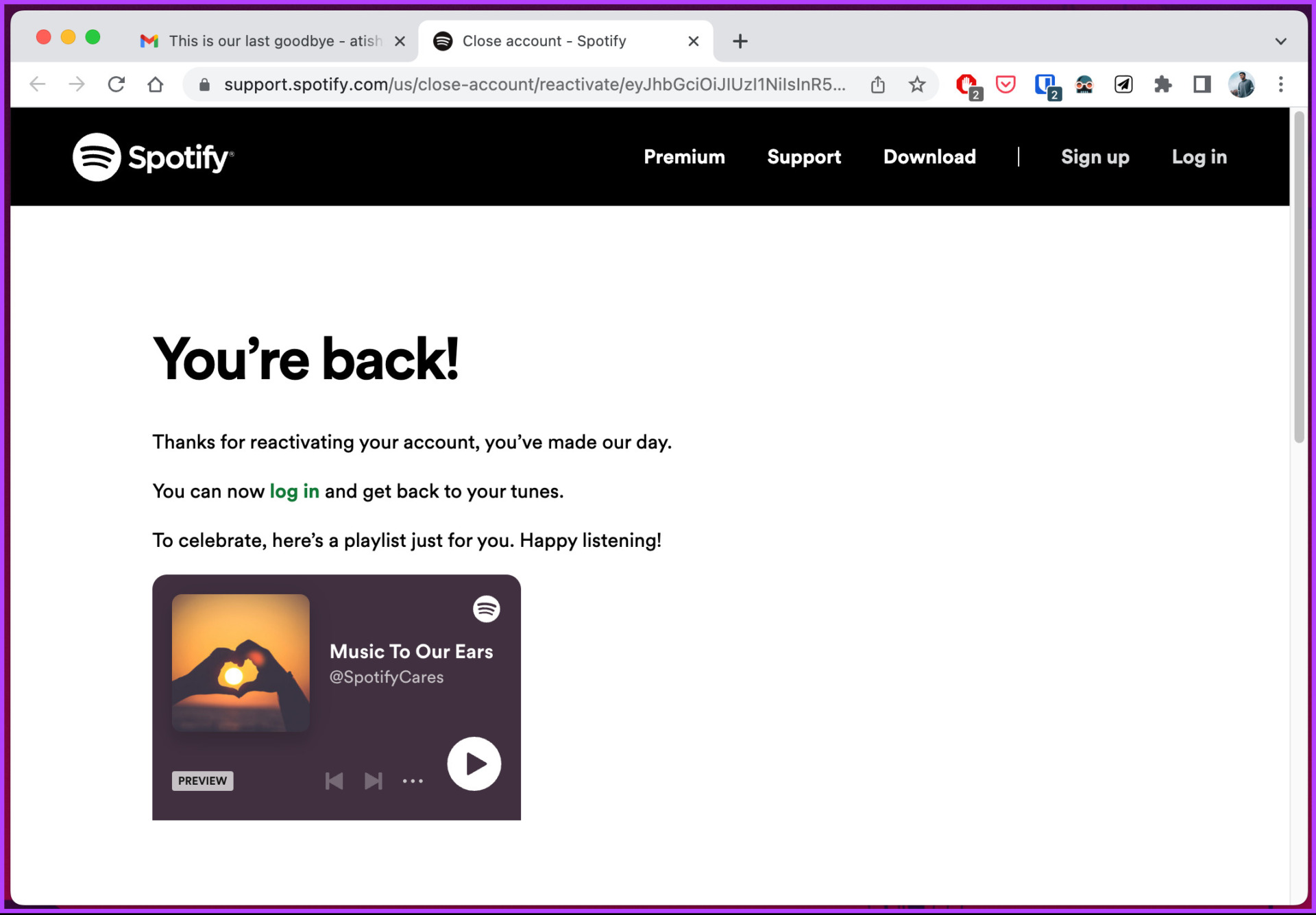
Ecco fatto. Puoi tornare indietro e ascoltare di nuovo la tua playlist. In caso di domande, consulta la sezione delle domande frequenti di seguito.
Domande frequenti sull’eliminazione dell’account Spotify
1. Le persone possono vedere il tuo account Spotify dopo averlo eliminato?
No, quando elimini il tuo account Spotify, viene rimosso dalla piattaforma, quindi gli altri non saranno in grado di vederlo. Tuttavia, le playlist pubbliche che hai condiviso con altri rimarranno visibili sulla piattaforma e non saranno più collegate al tuo account.
2. Posso eliminare il mio account Spotify e crearne uno nuovo con la stessa e-mail?
Sì, puoi creare un nuovo account Spotify utilizzando lo stesso indirizzo e-mail, ma devi attendere il completamento del processo di eliminazione dell’account , che richiede 7 giorni. Successivamente, puoi creare un nuovo account Spotify.
Prenditi una pausa da Spotify
Se stai cercando di passare a un altro servizio di streaming, tagliando il costo dell’abbonamento o prendendo una pausa dalla musica, sapere come eliminare il tuo account Spotify può tornare utile.